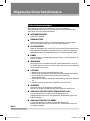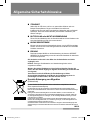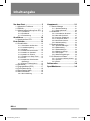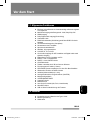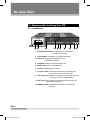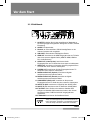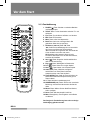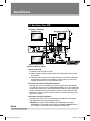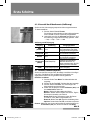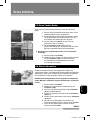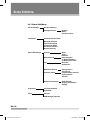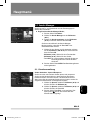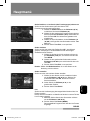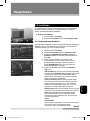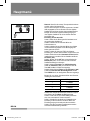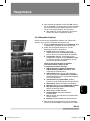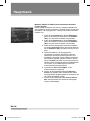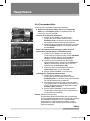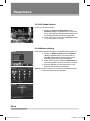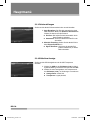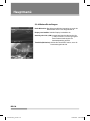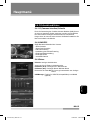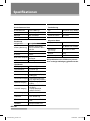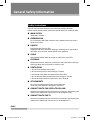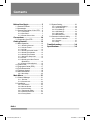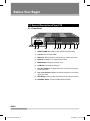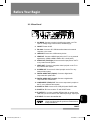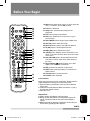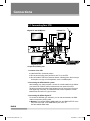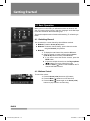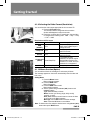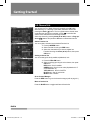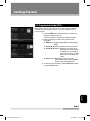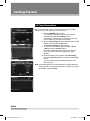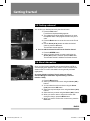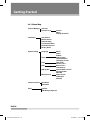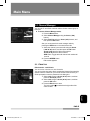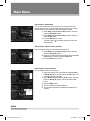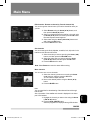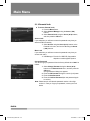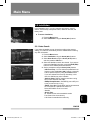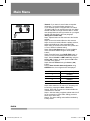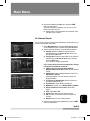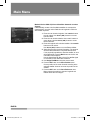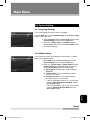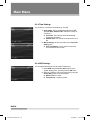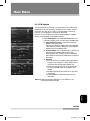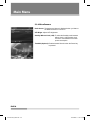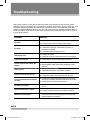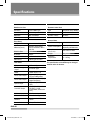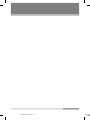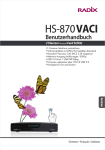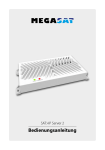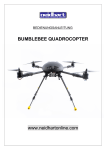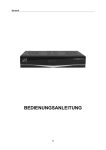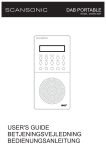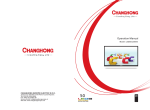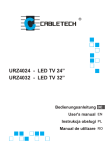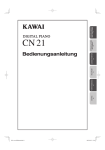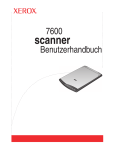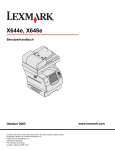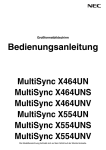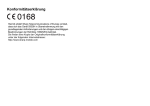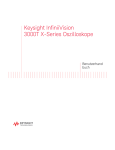Download ODE 992
Transcript
ODE 992 Bedienungsanleitung Deutsch English HD Satellite Receiver Viaccess Embedded / Common Interface HS-430CXCI_GER.indd 1 10/20/2009 2:21:43 PM Bedienungsanleitung ODE 992 HD Satellite Receiver Viaccess Embedded / Common Interface Deutsch HS-430CXCI_ger.indd 1 10/16/2009 3:07:22 PM Allgemeine Sicherheitshinweise Sicherheitsanweisungen Diese Settop Box wurde so hergestellt, dass sie den internationalen Sicherheitsstandards entspricht. Lesen Sie folgende Sicherheitsanweisungen genau durch, bevor Sie das Gerät bedienen. NETZVERSORGUNG AC95-250V~,50/60Hz ÜBERLASTUNG Überlasten Sie die Steckdose, das Verlängerungskabel oder den Adapter nicht, da dies Elektrobrand oder -schock zur Folge haben kann. FLÜSSIGKEITEN Halten Sie Flüssigkeiten fern von der STB. Das Gerät darf weder herabtropfenden oder spritzenden Flüssigkeiten ausgesetzt werden noch dürfen mit Flüssigkeiten gefüllte Gegenstände, wie beispielsweise Vasen, auf das Gerät gestellt werden. KABEL Verwenden Sie nur standardmäßige geprüfte Kabel, um eine Fehlfunktion der STB zu verhindern. REINIGUNG Ziehen Sie immer das Netzkabel der STB aus der Netzsteckdose, bevor Sie sie reinigen. Benutzen Sie einen leicht feuchten Lappen (keine Lösungsmittel), um das Gehäuse zu reinigen. LÜFTUNG 1. Blockieren Sie nicht die Lüftungsschlitze der STB. 2. Stellen Sie die STB nicht auf weiche Einrichtungsgegenstände oder Teppiche. 3. Achten Sie darauf, dass eine freie Luftströmung um die STB aufrechterhalten wird. 4. Setzen Sie die STB nicht direkter Sonnenbestrahlung oder einem Heizgerät aus. 5. Stapeln Sie keine anderen Elektronikgeräte oben auf der STB. ZUBEHÖR Verwenden Sie nur die empfohlenen Zubehörteile. Dies kann ansonsten zu Gefährdungen oder Schäden am Gerät führen. ANSCHLUSS AN DIE SATELLITENSCHÜSSEL LNB Trennen Sie das Gerät vom Netz, bevor Sie das Kabel an der Satellitenschüssel anklemmen oder abklemmen. Nichtbeachtung kann das LNB beschädigen. ANSCHLUSS AN DAS TV-GERÄT DEU-2 HS-430CXCI_ger.indd 2 Trennen Sie das Gerät vom Netz, bevor Sie das Kabel an der Satellitenschüssel anklemmen oder abklemmen. Nichtbeachtung kann das TV-Gerät beschädigen. 10/16/2009 3:07:23 PM Allgemeine Sicherheitshinweise STANDORT Stellen Sie die STB innen und fern von potenziellen Gefahren wie zum Beispiel Zimmerpflanzen, Regen und direktem Sonnenlicht auf. Installieren Sie sie nicht neben irgendwelchen Heizquellen wie zum Beispiel Heizkörper, Öfen oder anderen Geräten (einschließlich Verstärkern), die Wärme erzeugen. BLITZSCHLAG oder NICHT IN VERWENDUNG Ziehen Sie den Netzstecker aus der Steckdose während eines Gewitters oder wenn das Gerät längere Zeit nicht verwendet wird. KLEINE GEGENSTÄNDE Münzen oder andere kleine Gegenstände müssen von der STB ferngehalten werden. Sie können durch die Lüftungsschlitze der STB fallen und ernsthafte Schäden verursachen. ERDUNG Das Antennenkabel MUSS an der Betriebserdung der Antenne GEERDET WERDEN. Die Erdungsanlage muss den nationalen Standards für elektrische Sicherheit entsprechen. Die Steckdose sollte sich in der Nähe des Geräts befinden und leicht zugänglich sein. Hinweis: Entsorgen Sie Altbatterien aus Umweltschutzgründen an den vorgesehenen Stellen. Wenden Sie sich bei Problemen an Ihren örtlichen Betreiber. Denken Sie daran, dass die STB Ihr Zugang zur digitalen Unterhaltung ist. Behandeln Sie sie sorgsam! Versuchen Sie nicht die STB oder die Fernbedienung zu öffnen. Unvorsichtige Handhabung der STB oder der Fernbedienung kann sie beschädigen und dazu führen, dass die Garantie erlischt. Korrekte Entsorgung von Altgeräten (Elektroschrott) Die Kennzeichnung auf dem Produkt bzw. auf der dazugehörigen Dokumentation gibt an, dass es nach seiner Betriebsdauer nicht zusammen mit dem normalen Haushaltsmüll entsorgt werden darf. Entsorgen Sie dieses Gerät bitte getrennt von anderen Abfällen, um der Umwelt bzw. der menschlichen Gesundheit nicht durch unkontrollierte Müllbeseitigung zu schaden. Helfen Sie mit, das Altgerät fachgerecht zu entsorgen, um die nachhaltige Wiederverwertung von stofflichen Ressourcen zu fördern. Private Nutzer wenden sich an den Händler, bei dem das Produkt gekauft wurde, oder kontaktieren die zuständigen Behörden, um in Erfahrung zu bringen, wo Sie das Altgerät für eine umweltfreundliche Entsorgung abgeben können. Gewerbliche Nutzer wenden sich an ihren Lieferanten und gehen nach den Bedingungen des Verkaufsvertrags vor. Dieses Produkt darf nicht zusammen mit anderem Gewerbemüll entsorgt werden. Deutsch (In den Ländern der Europäischen Union und anderen europäischen Ländern mit einem separaten Sammelsystem) DEU-3 HS-430CXCI_ger.indd 3 10/16/2009 3:07:23 PM Inhaltsangabe Vor dem Start ................................. 5 Hauptmenü .................................. 21 1.1 Allgemeine Funktionen .....................5 1.2 Zubehör.............................................5 2.1 Allgemeine Beschreibung Ihrer STB ...6 5.1 Sender Manager ............................21 2.1.1 Frontblende ................................ 6 2.1.2 Rückblende................................. 7 2.1.3 Fernbedienung .......................... 8 5.2 Installation .......................................25 Anschlüsse ................................... 10 3.1 Anschluss Ihrer STB .......................10 Erste Schritte ................................ 12 4.1 Grundfunktion .................................12 4.1.1 Umschalten des Senders ......... 12 4.1.2 Lautstärkeregelung................... 12 4.1.3 Infoleiste ................................... 13 4.1.4 Auswahl des Audiomodus ........ 13 4.1.5 Auswahl von Untertitel ............. 13 4.1.6 Auswahl von Teletext ............... 14 4.1.7 Einstellen von Sleep-Timer ...... 14 4.1.8 Pause ....................................... 14 4.1.9 Auswahl des Videoformats (Auflösung) ............................... 15 4.1.10 Memo Funktion(Option) ......... 15 4.2 Senderliste ......................................16 4.3 Programmführer (EPG) ..................17 4.4 Timer-Reservierung ........................18 4.5 Einen Sender finden .......................19 4.6 Menü Information ............................19 5.1.1 Senderverwaltung .................... 21 5.1.2 Zugangskontrolle ...................... 24 5.2.1 Automatischer Suchlauf ........... 25 5.2.2 Manueller Suchlauf................... 27 5.2.3 Antennen Einstellung................ 28 5.2.4 Transponder Editor ................... 31 5.2.5 Alle Sender löschen.................. 32 5.2.6 Werkseinstellung ...................... 32 5.3 Systemeinstellung...........................33 5.3.1 Spracheinstellungen ................. 33 5.3.2 Bildeinstellung .......................... 33 5.3.3 Zeiteinstellungen ...................... 34 5.3.4 Bildschirm Anzeige ................... 34 5.3.5 S/W Update .............................. 35 5.3.6 Weitere Einstellungen .............. 36 5.4 CI-Schacht und Extras....................37 5.4.1 CI (Common Interface) Schacht .... 37 5.4.2 Viaccess ................................... 37 5.4.3 Extras........................................ 37 Fehlersuche .................................. 38 Spezifikationen ............................ 39 4.6.1 Menü Abbildung........................ 20 DEU-4 HS-430CXCI_ger.indd 4 10/16/2009 3:07:23 PM Vor dem Start 1.1 Allgemeine Funktionen 1.2 Zubehör Deutsch ■ Empfang hochauflösender und standardmäßig auflösender digitaler TV-Programme ■ Mehrfache Ausgangs-Auflösungsmodi: 1080i,720p,576p,576i ■ HDMI Ausgang ■ Dolby Digital Audio Ausgang (Downmixing) ■ Unterstützt H.264 ■ PCMCIA-Schnittstelle (2Schächte) gemäß dem DVB CI-Schacht Standard ■ Viaccess Kartenlesegerät (1 Steckplatz) ■ Sensortaste an der Frontplatte ■ Speicher mit 6000 Kanälen ■ Satelliten: 50 programmierbar ■ 2 SCART für TV und VCR ■ Cinch Audio Ausgänge für HiFi Verstärker und Digital Audio sowie Optischer Ausgang ■ RS232 Serial-Link für Interaktion mit PC ■ DiSEqC 1.0 & 1.2 Regeltechnik ■ DiSEqC 1.3 mit USALS Funktion ■ CD Qualität Audio ■ Teletext unterstützt durch VBI und interner Software ■ Favoritprogramm-Funktion (5 Listen) ■ SCPC/MCPC Sender empfangbar von den C/Ku Band Satelliten ■ Wiederaufruf-Funktion der letzten Sender ■ Variables Seitenverhältnis (4:3,16:9) ■ Anzeige Elektronischer Programmführer (Grid EPG) ■ Mehrsprachiges Menü ■ 10 EREIGNISSE TIMER ■ Untertitel Funktion ■ Netzwerksuche ■ Auto-Suche für 3 Modi (Alle, Freie, Verschlüsselt) ■ SatcoDX Funktion ■ USB 2.0 Host für Aktualisierung der Firmware ■ Fernbedienung mit 2 Batterien des Typs X ‘AAA’. ■ Bedienungsanleitung ■ HDMI Kabel DEU-5 HS-430CXCI_ger.indd 5 10/16/2009 3:07:23 PM Vor dem Start 2.1 Allgemeine Beschreibung Ihrer STB 2.1.1 Frontblende ODE990 HD Satellite Receiver 1 2 3 4 5 6 7 8 9 0 1. Steckplatz Smartcard: Ein Steckplatz, um die Smartcard einzuführen (Viaccess). 2. CI Steckplätze: Steckplätze, um CAMs einzustecken. 3. IR-Sensor: Empfängt die IR-Befehle von der Fernbedienungseinheit. 4. ANZEIGE: Anzeige für Programmnamen usw. 5. MENÜ Taste: Er führt zum Hauptmenü. 6. OK Taste: Bestätigung der Auswahl. 7. CH (▲/▼) Taste: Wechseln die Sender oder verschieben den Cursor im Menü nach oben oder unten. 8. VOL (▲/▼) Taste: Stellen die Lautstärke ein und verschieben den Cursor nach links oder rechts im Menü. 9. EXIT Taste: Zum Verlassen des momentanen Menüs oder zum vorigen Menü zu gelangen. 10. STAND-BY Taste: Schaltet die Set-Top-Box von Ein/Aus auf Stand-by. DEU-6 HS-430CXCI_ger.indd 6 10/16/2009 3:07:23 PM Vor dem Start 2.1.2 Rückblende 1 2 34 567890 ! @ #$ % Deutsch 1. AC NETZ: Schließen Sie hier das mitgelieferte AC Netzkabel an. Der AC Eingangsspannungsbereich beträgt 95V bis 250V, 50/60Hz Einspeisung. 2. ON/OFF: Ein/Ausschalter. 3. RS-232C: An PC anschließen. RS232 überträgt Daten an den externen Computer oder umgekehrt. 4. USB PORT: Verbindet eine USB-Speicher Einheit. 5. HDMI OUT: Anschluss an die HDMI Eingangsbuchse am TV-Gerät oder einem externen digitalen Gerät. (HDMI an HDMI, HDMI an DVI + Audio Buchsen) 6. AUDIO OUT (Links/ Rechts): Anschluss an Audio Eingangsbuchsen am TV-Gerät oder einem externen Audiosystem. 7. VIDEO OUT: Anschluss an Composite Video Eingangsbuchse am TV-Gerät oder einem externen Videosystem. 8. S-VIDEO OUT: Anschluss an S-Video Eingangsbuchse am TVGerät oder einem externen Videosystem. 9. DIGITAL AUDIO OUT (Optisch): Anschluss an digitale Audiokomponente mit optischem Kabel. 10. DIGITAL AUDIO OUT (Koaxial): Anschluss an digitale Audiokomponente mit koaxialem Kabel. 11. COMPONENT (YPbPr) OUT: Anschluss an Komponente Eingangsbuchse am TV-Gerät oder einem externen Videosystem. 12. SCART für VCR: Anschluss an VCR(AUX) über SCART Kabel. 13. SCART für TV: Anschluss an das TV-Gerät über SCART Kabel. 14. IF OUTPUT: Wenn Sie über einen weiteren Satelliten-STB verfügen und dasselbe LNB verwenden möchten, dann können Sie diesen an diese “LNB Durchschleife” Ausgangsbuchse anschließen. 15. IF EINGANG: Anschluss an die Satellitenschüssel. In Lizenz von Dolby Laboratories hergestellt. “Dolby” und das Doppel-D-Symbol sind Warenzeichen der Dolby Laboratories. Vertrauliche, unveröffentlichte Schriften. 1992-1997 Dolby Laboratories. Alle Rechte vorbehalten. DEU-7 HS-430CXCI_ger.indd 7 10/16/2009 3:07:23 PM Vor dem Start 2.1.3 Fernbedienung 1 2 3 4 5 6 7 8 9 0 ! @ # $ % ^ & * 1. POWER ( ) Taste: Schaltet um zwischen Betriebsund Standbymodus. 2. TV/SAT Taste: Für das Umschalten zwischen TV- und AV-Modus. 3. Find Taste: Zum einfachen Auffinden von Sendern. 4. EPG Taste: EPG ansehen. 5. Menu Taste: Aufruf des Hauptmenüs. 6. Back Taste: Geht zum vorherigen Menü. Die geänderten Werte sind zu speichern. 7. Pfeiltasten (◄►▲▼) Taste / OK Taste ◄/►: Stellt den Lautstärkepegel ein und verschiebt den Cursor nach links oder rechts im Menü. ▲/▼: Wechselt die Programme oder verschiebt den Cursor im Menü nach oben oder unten. OK: Bestätigung der Auswahl. Wenn sie beim Fernsehen oder Radio hören die OK Taste drücken, erscheint die Kanalliste. 8. Stop ( ) Taste: Stoppt den Aufnahmebildschirm oder die Zeitverschiebung. 9. Play ( 10. Pre ( ) Taste: Wiedergabe im Dateimodus. ) Taste: Weiter zum vorigen Kapitel. ) Taste: Weiter zum nächsten Kapitel. 11. Next ( 12. Audio (ROT) Taste: Wählt den verfügbaren Audiomodus aus. Diese Taste funktioniert entsprechend der roten Taste im Menü. 13. Timer (GRÜN) Taste: Stellt die Timer-Aufnahme ein. Diese Taste funktioniert entsprechend der grünen Taste im Menü. 14. -/+ Taste: Stellt den Lautstärkepegel ein. 15. NUMERISCHE (0~9) Tasten: Steuern die numerische Bedienung und wechselt insbesondere die Sender direkt. 16. Mosaic Taste: Wählen Sie den Multi-Feed Service, sofern verfügbar. 17. Pause Taste: Hält das aktuelle Livebild an. 18. Memo Taste(Option): Zum Eingeben und Auffinden von Memos. Das Design der Fernbedienung kann ohne vorherige Ankündigung geändert werden. DEU-8 HS-430CXCI_ger.indd 8 10/16/2009 3:07:23 PM Vor dem Start ( ) a b c d e f g h i j k l m n o 19. Mute Taste: Schaltet den Audioausgang stumm. Drücken Sie die Stummschalttaste, -/+ oder die Pfeiltasten (◄/►), um abzubrechen. 20. List Taste: Reserviert. 21. Sleep Taste: Zeigt die Zeiteinstellung für den SleepTimer an. 22. TTX. Taste: Anzeige des Teletext. 23. Exit Taste: Beendet das aktuelle Menü oder geht zum nächsten Menü. 24. Subt. (WEISS) Taste: Aufruf des Untertitelmenüs. 25. Slow ( ) Taste: Bildschirm verlangsamen. ) Taste: Pause im Dateimodus. 26. Pause ( ) Taste: Bildschirm vorspulen. 27. FF ( 28. REW ( ) Taste: Bildschirm zurückspulen. 29. i (BLAU) Taste: Zeigt die Programminformation in der Anzeige an. Diese Taste funktioniert entsprechend der blauen Taste im Menü. 30. Last (GELB) Taste: Zeigt die zuletzt angesehenen Sender an. Diese Taste funktioniert entsprechend der gelben Taste im Menü. 31. Page up/down ( ) Tasten: Verschiebt die Seiten im Menü und der TV/Radioliste nach oben oder unten. ) Taste: Aufnahme des aktuellen 32. REC ( Bildschirms. 33. Radio Taste: Schaltet um zwischen TV- und Radioprogramm. 34. V-Format Taste: Stellt die Auflösung ein. 35. F1/F2/F3 Taste: Reserviert. Deutsch Batterien einsetzen Bevor Sie die Fernbedienung benutzen setzen Sie, zuerst die mitgelieferten Batterien gemäß den unten aufgeführten Anweisungen ein: 1. Öffnen Sie das Batteriefach auf der Rückseite der Fernbedienung. 2. Setzen Sie die beiden Batterien der Größe AAA ein. Achten Sie darauf, dass die (+) und (-) Pole korrekt ausgerichtet sind. 3. Schließen Sie die Abdeckung. Austausch ■ Tauschen Sie alle Batterien immer gleichzeitig aus. ■ Das Mischen alter und neuer Batterien oder unterschiedlicher Batterietypen wird die Gesamtleistung reduzieren und kann Auslaufen oder Bruch verursachen. ■ Die Batterien sollten getrennt entsorgt werden. Wenden Sie sich an Ihre örtliche Gemeinde bezüglich der Abfallentsorgung. DEU-9 HS-430CXCI_ger.indd 9 10/16/2009 3:07:23 PM Anschlüsse 3.1 Anschluss Ihrer STB <Digitales TV-Gerät mit HDMI-Buchse> Digitales TV-Gerät mit Component-Buchse (YPbPr) <Normales TV-Gerät> <Satelliten-STB> 1. Standort des STB ■ Installieren Sie den STB horizontal. ■ Stellen Sie keine schweren Gegenstände wie beispielsweise das TV-Gerät auf den STB. ■ Installieren Sie den STB nicht an folgenden Orten: Orte die Erschütterungen ausgesetzt sind, direkten Sonnenstrahlen, feuchten Orten, zu hohen oder niedrigen Temperaturen und nicht belüfteten Orten. 2. Anschluss des STB an die Satellitenschüssel Schließen Sie nach der Installation Ihres Antennensystems das Koaxialkabel vom LNB Ihrer Antenne an die IF-EINGANGSKLEMME, die auf der Rückblende des STB gekennzeichnet ist. Alle Kabelanschlüsse sollten per Hand angezogen werden; verwenden Sie keine Schlüssel beim Anziehen der Anschlüsse. Das Kabel sollte 75 Ohm Impedanz koaxial verdrillt sein und am Ende einen F-Typ Anschluss vorweisen. DEU-10 HS-430CXCI_ger.indd 10 3. Anschluss des STB an Digital-TV Sie können den STB an Ihr TV-Gerät mithilfe zweier Methoden anschließen; über HDMI-Kabel oder Komponentkabel (YPbPr). ■ Methode1: Schließen Sie den HDMI an das HDMI Kabel vom HDMI AUSGANG an der Rückblende des STB an die HDMI EINGANGS-Buchse am TV-Gerät an. Verwenden Sie ein zertifiziertes HDMI-Kabel. 10/16/2009 3:07:24 PM Anschlüsse ■ Methode2: Schließen Sie die Komponentkabel (YPbPr) von COMPONENT AUSGANG (YPbPr) an der Rückblende des STB an die COMPONENT EINGANGS-Buchsen (YPbPr) am TV-Gerät an. Schließen Sie in diesem Fall die Audiokabel zwischen den L/R AUDIO AUSGANGS-Buchsen am STB und den L/R AUDIO EINGANGS-Buchsen am TV-Gerät an. 4. Anschluss des STB an ein normales TV-Gerät Sie können den STB an Ihr TV-Gerät mithilfe dreier Methoden anschließen; über RCA-Kabel, S-Video Kabel oder SCART-Kabel. ■ Methode1: Schließen Sie die Video/Audio RCA-Kabel vom VIDEO AUSGANG/AUDIO AUSGANG (LINKS, RECHTS) auf der Rückseite des STB an die VIDEO EINGANGS-/AUDIO EINGANGS-Buchsen (LINKS, RECHTS) am TV-Gerät an. ■ Methode2: Schließen Sie das S-Videokabel vom S-VIDEO AUSGANG auf der Rückseite des STB an die S-VIDEO EINGANGS-Buchse am TV-Gerät an. Schließen Sie in diesem Fall die Audio RCA-Kabel vom AUDIO AUSGANG (LINKS, RECHTS) auf der Rückseite des STB an die AUDIO EINGANGSBuchsen (LINKS, RECHTS) am TV-Gerät an. ■ Methode3: Wenn Sie Ihr TV-Gerät über SCART-Kabel anschließen, schließen Sie die SCART Anschlussbuchse, die am TV-Gerät gekennzeichnet ist, an den entsprechenden SCARTPort am TV-Gerät an. 5. Anschluss des STB an einen Videorecorder (VCR) Für den Anschluss eines VCR, wurde der STB mit SCART auf der Rückseite mit der Kennzeichnung VCR ausgestattet. Mit einem SCART Anschluss, kann der VCR an den STB angeschlossen werden. Deutsch 6. Anschluss des digitalen Audiosystems Wenn Ihr Audiosystem über: ■ Methode1: Einen koaxialen, digitalen Audioeingang verfügt, schließen Sie das Audiosystem an die DIGITALE AUDIO-Buchse (KOAXIAL) am STB an. ■ Methode2: Ein optischer digitaler Audioeingang verbindet das Audiosystem mit der DIGITALEN AUDIO (OPTISCHE) Buchse an der Set-Top-Box. Schließen Sie nicht optische und koaxiale Kabel zusammen an. Das kann das Audiosystem beschädigen. DEU-11 HS-430CXCI_ger.indd 11 10/16/2009 3:07:24 PM Erste Schritte 4.1 Grundfunktion Wenn Sie diesen Receiver anschalten, werden sie den Bildschirm so sehen wie es links angezeigt wird. Als erstes müssen sie „Land“ und „Sprache“ auswählen, um nach diesen Einstellungen die Kanalliste zu sehen. Dieser Abschnitt erläutert verschiedene Funktionen während Sie fernsehen oder Radio hören. 4.1.1 Umschalten des Senders Sie können das aktuelle Programm anhand dreier Methoden umschalten. ■ Methode1: Drücken Sie die Pfeiltasten (▲/▼). ■ Methode2: Um einen Sender direkt auszuwählen, drücken Sie eine Sendernummer mithilfe der Numerischen Tasten (0~9). ■ Methode3: 1. Drücken Sie die Taste OK, um die Gesamtsenderliste anzuzeigen. 2. Wählen Sie einen Sender, den Sie ansehen möchten mit den Pfeiltasten (▲/▼/◄/►) aus und drücken Sie dann die Taste OK. ■ Drücken Sie die Taste BLAU, wenn Sie zu Favoritensender wechseln möchten. ■ Sind mehrere Sender vorhanden, verwenden Sie die Tasten Page up/down ( / ), um über die Seite zu den Sendern zu gelangen. ■ Drücken Sie die Taste Radio ( ), um zwischen TVund Radioprogramm umzuschalten. 4.1.2 Lautstärkeregelung Regelung der Lautstärke: 1. Drücken Sie die Pfeiltasten (◄/►) oder die (+/-) Tasten. 2. Drücken Sie die Taste Mute ( ), um den Ton abzuschalten. 3. Drücken Sie die Taste Mute ( ) erneut oder die Pfeiltasten (◄/►) oder (+/-) Tasten, um die Stummschaltung abzubrechen. DEU-12 HS-430CXCI_ger.indd 12 10/16/2009 3:07:24 PM Erste Schritte 4.1.3 Infoleiste Die Programminformation wird immer für einen bestimmten Zeitraum angezeigt, wann immer Sie zwischen den Sendern umschalten. Allgemeine Information Drücken Sie die Taste Info (i); Sie können allgemeine Informationen über den aktuellen Sender wie zum Beispiel Programmnummer und Name, aktuelles Datum und Zeit, Signal-Pegel und -Qualität anzeigen. Sie können ebenfalls die Informationen des Satelliten und Transponder sehen. ■ Die Symbole werden automatisch markiert, wenn das aktuelle Rundfunkprogramm entsprechende Informationen wie zum Beispiel Untertitel, Teletextinformation, HD Übertragungsprogramm, Verschlüsseltes Programm, Gesperrter Sender, Dolby und Videoformat (1080i, 720p,..) liefert. Detaillierte Senderinformation Sie können detaillierte Informationen über aktuelle Programme durch Drücken der Taste Info (i) erneut anzeigen.Mit den Pfeiltasten (◄/►), können Sie zu den aktuellen/folgenden Senderinformationen gelangen. Hinweis: Dieser Dienst ist verfügbar, wenn der Service-Provider die detaillierten Senderinformationen unterstützt. 4.1.4 Auswahl des Audiomodus Wenn der aktuelle Rundfunksender diese Funktion vorsieht, können Sie Audiosprache und Audiomodus auswählen. 1. Drücken Sie die Taste Audio (ROT). 2. Drücken Sie die Pfeiltasten (◄/►) , um den Audiomodus unter Stereo, Mono (L), Mono (R) oder AC3 auszuwählen. 3. Drücken Sie die Pfeiltasten (▲/▼) , um die gewünschte Audiosprache auszuwählen.Drücken Sie die Taste Audio (ROT) erneut oder drücken Sie die Taste Exit, um zum Ansichtsmodus zurückzukehren. 4.1.5 Auswahl von Untertitel Wenn der aktuelle Rundfunksender Untertitel vorsieht, können Sie Untertitel auswählen. 1. Drücken Sie die Taste Subt. (WEISS). 2. Drücken Sie die Pfeiltasten (◄/►), um Untertitel ein/ auszuschalten. 3. Drücken Sie die Pfeiltasten (▲/▼), um den gewünschten Untertitel auszuwählen. Der Untertitel wird in der ausgewählten Sprache an der Unterseite des Bildschirms angezeigt. Deutsch Hinweis: Sie können Ihre gewünschte Standard-Audiosprache durch Auswahl von Hauptmenü → System Einstellungen → Sprache → Audio auswählen. Bei Auswahl von AC3 und Anschluss eines Dolby Digital oder Linear PCM Stereo Gerätes an die DIGITAL AUDIO Ausgangsbuchse an der Rückblende, werden die analogen AudioAusgangssender ebenfalls aktiviert. AC3 wird nur angezeigt, wenn das aktuelle Übertragungsprogramm AC3 liefert. DEU-13 HS-430CXCI_ger.indd 13 10/16/2009 3:07:24 PM Erste Schritte ■ Wählen Sie Aus in der Untertitel-Sprachenliste, um Untertitel am Bildschirm nicht anzuzeigen. Drücken Sie die Taste Subt. (WEISS) erneut oder drücken Sie die Taste Exit, um zum Ansichtsmodus zurückzukehren. Hinweis: Sie können Ihre gewünschte Standard-Untertitelsprache durch Auswahl von Hauptmenü → System Einstellungen→ Sprache → Untertitel auswählen. 4.1.6 Auswahl von Teletext Drücken Sie die Taste TTX. (Teletext) an der Fernbedienung. Die Teletextinformation wie zum Beispiel Nachrichten, Wetter, SportSpielstände usw. werden am Bildschirm angezeigt. Vorausgesetzt der aktuelle Sender verfügt über Teletext, andernfalls wird die Meldung “Kein Teletext” angezeigt. Hinweise: ■ Die Set-Top-Box erlaubt es ihnen, die Teletextinformation zu sehen, selbst wenn ihr Fernseher diese Funktion nicht unterstützt. ■ Mit den Pfeiltasten (▲/▼) wählen Sie die vorherigen und nächsten Seiten aus. ■ Mit der Taste ROT wählen Sie die zuvor ausgewählte Unterseite aus. ■ Mit der Taste GRÜN wählen Sie die Indexseite aus (100). ■ Mit der Taste GELB gehen Sie zur vorherigen Seite. ■ Mit der Taste BLAU ändern Sie die Hintergrundfarbe der Teletextseite auf "Transparent". 4.1.7 Einstellen von Sleep-Timer 1. Drücken Sie die Taste Sleep. 2. Drücken Sie die Pfeiltasten (◄/►), um den SleepTimer einzustellen. Ihr Set-Top-Box schaltet automatisch nach einem voreingestellten Zeitintervall ab. (5→10→ 20 → 30 → 40 → 50 → 60 →120 Min → Aus) 4.1.8 Pause Wenn Sie die Taste Pause drücken, wird das Livebild unterbrochen (Standbild.) DEU-14 HS-430CXCI_ger.indd 14 10/16/2009 3:07:25 PM Erste Schritte 4.1.9 Auswahl des Videoformats (Auflösung) Sie können den Videoausgang entsprechend dem angeschlossenen TV-Gerät auswählen. 1. Drücken Sie die Taste V-Format. Die Auflösung wird geändert und das Auflösungsfenster wird innerhalb von circa 2 Sekunden ausgeblendet. 2. Jedes Mal, wenn Sie die V-Format Taste drücken, wird die Auflösung in folgender Reihenfolge geändert: 1080i → 720p → 576p → 576i → 1080i Auflösung und DTV Ausgang Video Verfügbare Ausgang Auflösung Ausgangs-Status Component (YPbPr) ist nicht für den Videoausgang. Der HDMIAusgang wird auf 576i geändert. Immer Ausgang. Achten Sie darauf, Composite 576i den 576i Modus auszuwählen. Immer Ausgang. Achten Sie darauf, S-Video 576i den 576i Modus auszuwählen. Wenn Sie die 576i Auflösung auswählen, kann das Bild am Komponent Bildschirm abnormal im TV1080i/720p/576p (YPbPr) Modus angezeigt werden. Die 576i Auflösung wird nicht unterstützt. HDMI 1080i/720p/576p/576i Immer Ausgang. RGB (SCART) 576i 4.1.10 Memo Funktion(Option) Deutsch Sie können die Erinnerungen oder Jahrestage unter Memo hinzufügen und prüfen. Die Meldung wird am Bildschirm automatisch zum angegebenen Datum und zur gewählten Zeit eingeblendet. Einstellen von Memo 1. Drücken Sie die Taste Memo. Der Memokalender wird angezeigt. 2. Drücken Sie die Taste ROT. Die Memoliste wird angezeigt. 3. Drücken Sie die Taste ROT, um hinzuzufügen. Die Memoeinstellung wird angezeigt. 4. Stellen Sie die Optionen mit den Pfeiltasten (◄/►) und den numerischen Tasten ein. - Modus: Wählen Sie Geburtstag oder Memo. - Wiederh.: Wählen Sie den Zyklus unter Einzel, Täglich, Wöchentlich, Monatlich oder Jährlich. - Datum, Zeit: Mit den Zifferntasten geben Sie Datum und Zeit ein, wenn Memo eingeblendet wird. - Botschaft: Mit der Taste OK, fügen Sie die Meldung hinzu. - Speichern: Drücken Sie die Taste OK, um die Memo zu speichern. Hinweis: Wählen Sie zum Löschen der Memoliste die gewünschte Memo mit den Pfeiltasten (▲/▼) aus, drücken Sie dann die Taste BLAU. DEU-15 HS-430CXCI_ger.indd 15 10/16/2009 3:07:25 PM Erste Schritte 4.2 Senderliste Sie können die TV oder Radiosenderliste durch Drücken der Taste OK sehen, während Sie fernsehen oder Radio hören. Schalten Sie zur Senderliste um, indem Sie die Taste Radio ( ) drücken. Das € -Zeichen hinter dem Sendernamen zeigt an, dass der Kanal codiert ist und dass ( ) hinter dem Sendernamen zeigt an, dass der Sender blockiert ist. Wählen Sie den Sender mit den Pfeiltasten (▲/▼/◄/►) oder den Tasten Page up/down ( / ) und drücken Sie die Taste OK, um den Sender zu sehen. Hinzufügen der Favoritenliste Sie können Sender in der gewünschten Favoritenliste registrieren. 1. Drücken Sie die Taste GRÜN. 2. Wählen Sie die Favoritenliste mit der Taste ROT. 3. Wählen Sie die Sender, die Sie in der Favoritenliste registrieren möchten, mit den Pfeiltasten (▲/▼) aus, drücken Sie dann die Taste OK. Sortieren einer Senderliste Sie können die Liste anhand der Reihenfolge Satellit, ABC, gesperrt. 1. Drücken Sie die Taste GELB. 2. Wählen Sie einen Sortiermodus mit der Farbtaste aus, drücken Sie dann die Taste OK. Taste ROT: Sortieren nach Satellit Taste GRÜN: Sortieren anhand der Namenreihenfolge (Alphabetisch A –Z oder Alphabetisch Z–A) Taste GELB: Sortieren anhand Verschlüsselt/FTA. Taste BLAU: Sortieren anhand gesperrt/entsperrt Taste WEISS: Wiederherstellen der ursprünglichen Reihenfolge Zum Sender Manager gehen Drücken Sie die Taste ROT, um zum Sender Manager zu gehen (siehe Seite 21.) Zur Favoritenliste gehen Drücken Sie die Taste BLAU, um zwischen der Gesamtliste und der Favoritenliste hin- und herzuschalten. DEU-16 HS-430CXCI_ger.indd 16 10/16/2009 3:07:25 PM Erste Schritte 4.3 Programmführer (EPG) EPG zeigt die Senderinformationen wie beispielsweise Sendertitel, Übertragungszeitplan, Senderübersicht und so weiter an. Dieser Service ist abhängig vom Dienst-Anbieter. 1. Drücken Sie die Taste EPG, während Sie einen TVSender ansehen oder einen Radiosender anhören. Der EPG (Elektronische Programmführer) wird angezeigt. 2. Wählen Sie einen Sender aus, den Sie ansehen möchten, um mehr Informationen zu erhalten. ■ Taste ROT: Schaltet um zwischen Wochen Modus und Grid (Tages) Modus. ■ Pfeiltasten (▲/▼): Wählt den von Ihnen gewünschten Sender aus. ■ Pfeiltasten (◄/►): Wählt ein Ereignis anhand von Zeit und Datum innerhalb desselben Senders aus. Zeigt die Senderliste in 30 Minuten Blöcken an. Sie können bis zu sieben Tage nach dem aktuellen Tag auswählen. ■ Taste GRÜN: Reserviert die von Ihnen gewünschte Sendung im Tmer. Verlassen Sie den EPG Modus, drücken Sie die Taste Timer, um die Timer Liste zu sehen. 3. Um den EPG Modus zu verlassen, drücken Sie die Taste EPG erneut oder die Taste Exit. Deutsch DEU-17 HS-430CXCI_ger.indd 17 10/16/2009 3:07:25 PM Erste Schritte 4.4 Timer-Reservierung Sie können automatisch Ihre gewünschten Sendungen durch das Aufnahme-Einstellmenü reservieren. Sie können bis zu 10 TimerEreignisse buchen. 1. Drücken Sie die Taste GRÜN (Timer). Die Meldung “Bitte zuerst Uhrzeit einstellen” wird eingeblendet, gefolgt vom Bildschirm Eigene Zeit Einst.. Stellen Sie die eigene Zeit gemäß der aktuellen Zeit ein. Ist die eigene Zeit bereits eingestellt, wird dieser Schritt übersprungen. 2. Wenn die Anzeige Timer Liste eingeblendet wird, wählen Sie eine leere Stelle und drücken dann die Taste OK. Das Fenster Timer wird eingeblendet. 3. Um ein Ereignis dem Timer hinzuzufügen, stellen Sie die Optionen mit den Pfeiltasten (◄/►) und den numerischen Tasten ein. Die Optionen: Mode (Aufnahme, Erinnerung), Sender, Datum, Startzeit, Endzeit und Modus (Einmal, Täglich, Wöchentlich.) 4. Wenn die Einstellungen abgeschlossen sind, wählen Sie Speichern mithilfe der Pfeiltasten (▲/▼) und drücken dann die Taste OK. Sie können die Timer Einstellungen in der Timer Liste überprüfen. Hinweis: Eine Meldung wird eine Minute vor der Ereignis-Startzeit eingeblendet, mit der Frage ob fortgefahren werden soll oder nicht. Fahren Sie fort mit OK oder brechen Sie ab mit Exit. DEU-18 HS-430CXCI_ger.indd 18 10/16/2009 3:07:25 PM Erste Schritte 4.5 Einen Sender finden Sie können Ihren gewünschten Sender durch den Sendernamen finden. 1. Drücken Sie die Taste Find. Gefundene Listen und ein Tastaturdialogfeld werden eingeblendet. 2. Die aktualisierte Senderliste wird eingeblendet, sobald Sie die Buchstaben des Sendernamens einen nach dem anderen der Reihenfolge nach eingeben. 3. Drücken Sie die Taste Back, um den Cursor zur gefundenen Liste zu versetzen. 4. Mit den Pfeiltasten (▲/▼) wählen Sie den gewünschten Sender aus, drücken Sie dann die Taste OK. Der ausgewählte Sender wird eingeblendet. ■ Sie können den ausgewählten Sender einer Favoritenliste hinzufügen. 1. Drücken Sie die Taste GRÜN. 2. Wählen Sie einen Sender, den Sie hinzufügen möchten mit den Pfeiltasten (◄/►) und drücken Sie dann die Taste OK. Der ausgewählte Sender wird der Favoritenliste hinzugefügt. 4.6 Menü Information Sobald Sie die Kabel des STB ordnungsgemäß installiert und angeschlossen haben, wird ein Bildschirmanzeige-Menü am Bildschirm angezeigt. Ein Menü ist ein Textfeld, das am TV-Bildschirm angezeigt wird. Anwählbare Funktionen werden optisch hervorgehoben. Deutsch Die Bildschirmanzeige besteht aus den folgenden 5 Hauptmenüs: Sender Manager / Installation / System Einstellungen / CI-Schacht / Extras 1. Drücken Sie die Taste Menü. 2. Wählen Sie Ihr gewünschtes Hauptmenü mit den Pfeiltasten (◄/►). 3. Sie können die Untermenüpunkte mit den Pfeiltasten (▲/▼) und OK auswählen. 4. Wählen Sie das gewünschte Menü mit den Pfeiltasten (▲/▼) aus. 5. Wählen Sie den gewünschten Punkt mit den Pfeiltasten (▲/▼) aus. 6. Wenn Sie zum vorherigen Menü ohne Speichern der Änderung zurückkehren möchten, drücken Sie die Taste Back. 7. Wenn Sie das aktuelle Menü verlassen möchten, drücken Sie die Taste Exit. DEU-19 HS-430CXCI_ger.indd 19 10/16/2009 3:07:25 PM Erste Schritte 4.6.1 Menü Abbildung Sender Manager Senderverwaltung Zugangskontrolle Installation: Zugang / Menü / Kennwort ändern Automatischer Suchlauf Manueller Suchlauf Antennen Einstellung Transponder Editor Alle Sender löschen Werkseinstellung System Einstellungen Sprache Bildeinstellung Zeit Bildschirm Anzeige Software Update Weitere Einstellungen CI-Schacht Schacht1/Schacht2 VIACCESS Extras Kalender USB Manager (optional) Menü / Audio / Untertitel Video Ausgabe / TV Seitenverhältnis / TV Bildschirm Format Zeit Zone / Sommerzeit Anzeige Dauer / Transparenz Programmdaten Transfer / System Update / SatcoDX Radio Anzeige / Display Leuchtstärke / Standby DEU-20 HS-430CXCI_ger.indd 20 10/16/2009 3:07:26 PM Hauptmenü 5.1 Sender Manager Sie können die TV- und Radiosender und die Favoritengruppe in diesem Menü bearbeiten. ■ Zugriff auf den Sender Manager Modus; 1. Drücken Sie die Taste Menu. 2. Wählen Sie Sender Manager mit den Pfeiltasten (◄/►). 3. Wählen Sie Senderverwaltung mit den Pfeiltasten (▲/▼) und drücken Sie dann die Taste OK. Sie können ebenfalls auf den Sender Manager Modus zugreifen, indem Sie die Taste ROT in der Gesamtsenderliste drücken. 1. Wählen Sie den Sender, den Sie bearbeiten möchten mit den Pfeiltasten (◄/►/▲/▼) aus und drücken Sie dann die Taste OK. - Pfeiltasten (◄/►): Wählen Sie eine Favoritenliste - Pfeiltasten (▲/▼): Wählen Sie den Sender - Taste ROT: Hin-und herschalten wählt alle Sender aus. Nochmaliges Drücken hebt die Auswahl wieder auf. 2. Drücken Sie die Taste GRÜN. Das Bearbeitungsfenster wird eingeblendet. 5.1.1 Senderverwaltung Deutsch Sender bearbeiten - Sperren/Entsperren Sie können einen oder mehrere Sender sperren oder entsperren. Sie können die Sender blockieren, damit unbefugte Zuschauern bestimmte Sender nicht sehen können. Sender ansehen können. Wann immer Sie den gesperrten Sender sehen möchten, werden Sie aufgefordert das Kennwort im Dialogfeld einzugeben. 1. Wählen Sie Sperren mithilfe der Pfeiltasten (▲/▼) und drücken Sie dann die Pfeiltaste (►). 2. Wählen Sie Sperren mithilfe der Pfeiltasten (▲/▼) und drücken Sie dann die Taste OK. 3. Drücken Sie die Taste Exit, um zu speichern. Das Sperrsymbol ( ) wird an der rechten Seite des Sendernamens angezeigt. DEU-21 HS-430CXCI_ger.indd 21 10/16/2009 3:07:26 PM Hauptmenü Sender bearbeiten - Überspringen/Nicht Überspringen Sie können einen bestimmten Sender mit dieser Funktion überspringen. Die übersprungenen Sender können während des Senderumschaltens nach oben oder unten nicht ausgewählt werden. Verwenden Sie die direkten Zifferntasten, um den übersprungenen Sender auszuwählen. 1. Wählen Sie Überspringen mit den Pfeiltasten (▲/▼) und drücken Sie dann die Pfeiltaste (►). 2. Wählen Sie Überspringen mithilfe der Pfeiltasten (▲/▼) und drücken Sie dann die Taste OK. 3. Drücken Sie die Taste Exit, um zu speichern. Das Überspringen-Symbol ( ) wird an der rechten Seite des Sendernamens angezeigt. Sender bearbeiten - Hinzufügen zu Favoritengruppen Sie können Sender in der gewünschten Favoritenliste hinzufügen. 1. Wählen Sie Hinzuf. mithilfe der Pfeiltasten (▲/▼) und drücken Sie dann die Pfeiltaste (►). 2. Wählen Sie Ihre gewünschte Favoritengruppe mit den Pfeiltasten (▲/▼) und drücken Sie dann die Taste OK. 3. Drücken Sie die Taste Exit, um zu speichern. Sender bearbeiten – Sender löschen Sie können einen oder mehrere Sender löschen. 1. Wählen Sie den Sender den Sie löschen möchten mit den Pfeiltasten (◄/►/▲/▼) aus. Drücken Sie anschließend die Taste OK. Sie können mehrere Sender auswählen. 2. Wählen Sie Löschen mit den Pfeiltasten (▲/▼), und drücken Sie dann die Pfeiltaste (►). Drücken Sie anschließend die Taste OK. 3. Drücken Sie die Taste EXIT. 4. Das Fenster für die Passworteingabe wird eingeblendet. 5. Die ausgewählten Sender werden gelöscht, sobald das Passwort eingegeben wird (ist). DEU-22 HS-430CXCI_ger.indd 22 10/16/2009 3:07:26 PM Hauptmenü Sender bearbeiten - einen Sender (oder Favoritengruppe) umbenennen Sie können den Sendernamen (oder den Namen einer Favoritengruppe) wie gewünscht ändern. 1. Wählen Sie Umbenennen mit den Pfeiltasten (▲/▼) und drücken Sie dann die Pfeiltaste (►). 2. Wählen Sie Ihre gewünschte Favoritengruppe oder den Sender mithilfe der Pfeiltasten (▲/▼) und drücken Sie dann die Taste OK. Die Umbenennungstastatur wird eingeblendet. 3. Wählen Sie einen Buchstaben mit den Pfeiltasten (▲ /▼/◄/►) und fügen Sie einen Buchstaben mit der Taste OK hinzu. 4. Drücken Sie die Taste Exit, um zu speichern. Sender sortieren Sie können die Liste anhand der Reihenfolge ABC, verschlüsselt, gesperrt, überspringen in der Gesamtliste und der bevorzugten Senderliste erneut anordnen. 1. Wählen Sie die Sender, die Sie sortieren möchten mit den Pfeiltasten (◄/►) aus, und drücken Sie dann die Taste GELB. 2. Wählen Sie den gewünschten Sortiermodus mit den Pfeiltasten (▲/▼/◄/►) aus und drücken Sie dann die Taste OK. 3. Drücken Sie die Taste Exit, um zu speichern. Hinweis: Wählen Sie Wiederherstellen, um zu dem Status vor der Sortierung zurück zu kehren. Live Sie können die Liveübertragung des ausgewählten Senders über Live Fenster ansehen. Ebenso wird die Information von Satellit und Sender im unteren Teil des Live-Fensters angezeigt. 1. Markieren Sie den Sender den Sie ansehen möchten mit den Pfeiltasten (◄/►/▲/▼). 2. Drücken Sie die Taste Subt. (WEISS). Das ausgewählte Programm wird über das Live-Fenster angezeigt. Deutsch Sender verstellen Sie können einen oder mehrere Sender verstellen. 1. Wählen Sie den Sender, den Sie verstellen möchten mit den Pfeiltasten (◄/►/▲/▼) aus. Drücken Sie anschließend die Taste OK. Sie können mehrere Sender auswählen. 2. Gehen Sie mit der Pfeiltaste (▲/▼) zu der gewünschten Position. 3. Drücken Sie die Taste BLAU. DEU-23 HS-430CXCI_ger.indd 23 10/16/2009 3:07:26 PM Hauptmenü 5.1.2 Zugangskontrolle ■ Zugriff auf die Zugangskontrolle; 1. Drücken Sie die Taste Menu. 2. Wählen Sie Sender Manager mit den Pfeiltasten (◄/►). 3. Wählen Sie Zugangskontrolle mithilfe der Pfeiltasten (▲/▼) und drücken Sie dann die Taste OK. Zugangssperre Wenn Sie Ein wählen, müssen Sie das Kennwort jedes Mal eingeben, wenn Sie den STB aus dem Standby starten. 1. Wählen Sie Zugang mit den Pfeiltasten (▲/▼) im Menü Zugangskontrolle und setzen Sie es auf Ein mithilfe der Pfeiltasten (◄/►). Menü Sperre Wenn Sie Ein wählen, müssen Sie das Kennwort jedes Mal eingeben, wenn Sie auf das Hauptmenü zugreifen. 1. Wählen Sie Menü mit den Pfeiltasten (▲/▼) im Zugangskontroll-Menü und setzen Sie es auf Ein mithilfe der Pfeiltasten (◄/►). Kennwort ändern Sie können Ihr Kennwort mit dem werkseitigen Standardwert “0000” wie folgt ändern: 1. Wählen Sie Kennwort ändern mithilfe der Pfeiltasten (▲/▼) im Menü Zugangskontrolle und drücken Sie dann die Taste OK. Das Dialogfeld Kennwort ändern wird eingeblendet. 2. Geben Sie das Alte Kennwort mit den Zifferntasten (0~9) ein. 3. Geben Sie das Neue Kennwort ein. 4. Unter Kennwort bestätigen geben Sie nochmals das neue Kennwort ein. Hinweis: Denken Sie daran, dass das Kennwort eine vierstellige Zahl sein muss. Wenden Sie sich an Ihren Händler, falls Sie Ihr Kennwort vergessen sollten. DEU-24 HS-430CXCI_ger.indd 24 10/16/2009 3:07:26 PM Hauptmenü 5.2 Installation Im Installationsmenü können Sie Automatischer Suchlauf, Manueller Suchlauf, Antennen Einstellung, Transponder Editor, Alle Sender löschen und Werkseinstellung auswählen. ■ Zugriff auf Installation; 1. Drücken Sie die Taste Menu. 2. Wählen Sie Installation mithilfe der Pfeiltasten (◄/►). 5.2.1 Automatischer Suchlauf Wenn Sie Satellit auswählen, um den Sender gemäß der Antenneneinstellung abzufragen, kann Ihr STB automatisch den Satelliten ohne Eingabe einer anderen Information nach neuen Sendern absuchen. Deutsch 1. Drücken Sie die Taste Menu. 2. Wählen Sie Installation mithilfe der Pfeiltasten (◄/►). 3. Wählen Sie Automatischer Suchlauf mithilfe der Pfeiltasten (▲/▼) und drücken Sie anschließend die Taste OK. 4. Wählen Sie den Satelliten, auf dem Sie nach neuen Sendern suchen möchten. Wenn Sie die Satelliteninformation ändern möchten, drücken Sie die BLAUE (Edit) Taste, um zum Fenster der Satelliteneinstellung zu gelangen. 5. Wählen Sie die Parameter mithilfe der Pfeiltasten (◄/►) aus. - LNB Oszillatorfreq.: Sie können die vorher festgelegte lokale Frequenz mit den Pfeiltasten (◄/►) auswählen oder manuell eine bestimmte Frequenz mit den numerischen Tasten eingeben.Wenn Sie Universal (oder Unicable) ausgewählt haben, wird der 22KHz Ton deaktiviert. - Antennen Einstellung: DiSEqC muss verwendet werden, wenn Sie zwei oder mehr Antennen und LNBs verwenden. Setzen Sie hierzu den Wert auf 1.0. Für eine motorisierte Drehantenne mit DiSEqC Motor wählen Sie 1.2, für eine Drehantenne mit USALS Motor wählen Sie USALS. - DiSEqC Nummer: Setzen Sie den DiSEqC Port auf Aus (oder auf einen Port, den Sie verwenden möchten, falls vorhanden.) - 22KHz: Wählen Sie Ein wenn ein Dual LNB verwendet wird oder zwei Antennen an einen 22KHz Ton-Schalter angeschlossen werden. Wählen Sie Aus, wenn der 22KHz Ton nicht verwendet wird. - Satellit - Suchlauf Modus: Alle: Sucht alle frei empfangbaren und verschlüsselten Sender. Freie: Sucht nur die frei empfangbaren Sender. Verschlüsselt: Sucht nur verschlüsselte Sender. DEU-25 HS-430CXCI_ger.indd 25 10/16/2009 3:07:26 PM Hauptmenü SAT-Receiver 1 ODE990 HD Satellite Receiver UniCable LNB SAT-Receiver 2 ODE990 HD Satellite Receiver - Netzwerk: Wenn Sie alle anderen Transponderinformationen möchten, wählen Sie Netzwerk Ein. Wenn Ihr Antennensystem mit einem sogenannten “Unicable” LNB ausgestattet ist, können Sie mehr als einen digitalen Satelliten-STB mit einem einzigen Antennenkabel betreiben. Befolgen Sie in diesem Fall den Einstellungsvorgang für Ihren digitalen Satelliten-STB, der im nächsten Abschnitt beschrieben wird. - Einstellung des Unicable LNB: Schritt1. Stellen Sie die Richtung der Schüsselantenne auf den gewünschten Satelliten ein. Schritt2. Schließen Sie das Unicable LNB an die Schüsselantenne an. Schritt3. Schließen Sie das Unicable LNB an einen Splitter und anschließend den Splitter an die LNB-Eingänge der beiden getrennten STB an. Schritt4. Schalten Sie einen der STB für die SoftwareEinstellung ein, nachdem alle Anschlüsse vorgenommen sind. Schritt5. Wählen Sie das Menü Automatischer Suchlauf im Installationsmenü und wählen Sie den Satelliten mithilfe der Pfeiltasten (▲/▼). Schritt 6. Drücken Sie die OK Taste und anschließend die BLAUE (Edit) Taste, um den Cursor auf das Fenster der Satelliteneinstellungen zu bewegen. Schritt7. Wählen Sie Unicable unter LNB Oszillatorfreq. mithilfe der Pfeiltasten (◄/►), und drücken Sie dann die Taste OK. Das Menü Unicable wird angezeigt. Schritt8. Wählen Sie den IF Kanal mit den Pfeiltasten (◄/►). Führen Sie Start Unicable Autokonfiguration mit der Taste GRÜN durch, der konfigurierte Wert wird angezeigt. Beispiel für von einem Unicable LNB an den Receiver übertragene Kanal-Daten: DEU-26 HS-430CXCI_ger.indd 26 IF Kanal IF Frequenz 1 1.210MHz 2 1.420MHz 3 1.680MHz 4 2.040MHz Schritt9. Nach Auswahl des IF Senders, wird die IF Frequenz durch Drücken der Taste Back oder Exit gespeichert. Schritt10. Jeder STB, der an Unicable LNB angeschlossen wird, muss verschiedene IF Sender verwenden. Schritt11. Schalten Sie das Gerät nach Fertigstellung der Einstellung für den Anschluss an andere STB aus. Der Einstellungsvorgang ist derselbe wie oben beschrieben. Schritt12. Die oben genannten Einstellungswerte werden anhand der Werkseinstellung initialisiert. 10/16/2009 3:07:27 PM Hauptmenü 6. Nach Auswahl der Satelliten mit der Taste OK, drücken Sie die Taste ROT, um den Suchlauf zu starten.Nachdem der Automatische Suchlauf abgeschlossen ist, können Sie die TV und Radio Sender in der Liste sehen. ■ Bitte warten Sie, bis alle Transponder durchsucht werden. Dies kann einige Minuten dauern. 5.2.2 Manueller Suchlauf Sie können Sender der ausgewählten Satelliten über Transponder abfragen, wenn Sie die Transponderinformation kennen. 1. Wählen Sie Manueller Suchlauf mit den Pfeiltaste (▲/▼) im Installationsmenü und drücken Sie dann die Taste OK. 2. Stellen Sie die folgende Optionen ein, um den Manuellen Suchlauf zu auszuführen ■ Satellit: Wählt einen Satelliten, um von der Satellitenliste mithilfe der Pfeiltasten (▲/▼) zu suchen. Drücken Sie anschließend die Taste OK. ■ Transponder: Stellt den Transponder für den ausgewählten Satelliten mit den Pfeiltasten (▲/▼) ein. Drücken Sie dann die Taste OK. Sie können mehrere Transponder auswählen. Deutsch Wenn Sie den gewünschten Transponder nicht finden können, ändern Sie die Transponderinformation wie folgt: ■ LNB Oszillatorfreq./ Antennen Einstellung/ DiSEqC Nummer/ 22KHz/ Tone Burst: Siehe Automatischer Sendersuchlauf. ■ LNB Polarität: Stellen Sie die LNB Polarisation des Transponders auf Horizontal oder Vertikal ein. Horizontale Ausgänge 18V und Vertikale Ausgänge 13V über LNB Leitung. ■ Transponder Freq./ Symbol Rate: Stellt die Frequenz und die Symbolrate des Transponders ein. ■ Űbertragung: Wählen Sie DVB-S oder DVB-S2. ■ Modulation: Wählen Sie unter QPSK, 8PSK und BPSK. ■ FEC (Vorwärts gerichtete Fehlerkorrektur): Wählen Sie die FEC Option. ■ Pilot: Wählen Sie Ein oder Aus. ■ Suchlauf Modus: Siehe Automatischer Sendersuchlauf. ■ PID: Sie können den PID-Wert für den bestimmten Sender eingeben. ■ Netzwerk: Siehe Automatischer Sendersuchlauf. 3. Nach Auswahl des Transponders durch die Taste OK, drücken Sie die Taste ROT, um den Suchlauf zu starten. DEU-27 HS-430CXCI_ger.indd 27 10/16/2009 3:07:27 PM Hauptmenü 5.2.3 Antennen Einstellung Der Antennen Einstellungsmodus muss verwendet werden, wenn Sie zwei oder mehr Antennen und LNBs verwenden. Wählen Sie DiSEqC 1.0, DiSEqC 1.2 und USALS mit den Pfeiltasten (◄/►). Methode1: Wählen Sie DiSEqC (Digital Satellite Equipment Control) 1.0 Mit DiSEqC 1.0 können Sie zwischen 4 Satellitenquellen umschalten. Sie können die Antennen und LNB Information für die Senderabfrage einstellen. Ist die Antenne nicht korrekt eingestellt, können Sie den Sender nicht abfragen und deshalb einen Sender nicht ansehen. - Stellen Sie folgende Optionen ein: Satellit, DiSEqC, LNB Freq. und 22KHz. Methode2: Wählen Sie DiSEqC 1.2 Wenn Sie Motorantenne verwenden, die über Motor betrieben wird, sollten Sie die Antenne vor dem Sendersuchlauf als Motor festlegen. Sie können den Motor nach links oder rechts mithilfe der Pfeiltasten (◄/►) fortlaufend verschieben, wenn Sie jedoch die Pfeiltasten (◄/►) nicht mehr drücken, wird der Motor gestoppt. 1. Wählen Sie Limit einstellen und drücken Sie dann die Taste OK. 2. Wählen Sie Bewegen nach Ost/West. Mit der Pfeiltaste (◄) bewegen Sie die Antenne zur Ost Limitposition. 3. Wählen Sie Setze Ost-Limit und drücken Sie dann die Taste OK, um das Ostlimit zu speichern, welches Sie zuvor eingestellt haben. 4. Wählen Sie erneut Bewegen nach Ost/West. Mit der Pfeiltaste (►) bewegen Sie die Antenne zur West Limitposition. 5. Wählen Sie Setze West-Limit und drücken Sie dann die Taste OK, um das Westlimit zu speichern, welches Sie zuvor eingestellt haben. DEU-28 HS-430CXCI_ger.indd 28 10/16/2009 3:07:27 PM Hauptmenü Hinweise: ■ Um die Bewegungslimits zu deaktivieren, wählen Sie Deaktiviere Limit und drücken dann die Taste OK. ■ Um die Antenne in der Mitte zu positionieren, wählen Sie Gehe zu Referenz. Drücken Sie dann die Taste OK. ■ Sobald die Limits eingestellt sind, legen Sie den Referenzsatelliten fest. ■ Wählen Sie in der Antennen Einstellungsanzeige Satellit und verwenden Sie die Pfeiltasten (◄/►), um den Satelliten auszuwählen. ■ Gehen Sie zu Transponder und wählen Sie den Transponder mit dem stärksten Signal. ■ Wählen Sie Drehe nach Ost/West und verwenden Sie die Pfeiltasten (◄/►), um die Antenne zu verschieben. Finden Sie die Position, bei der das Signal am stärksten ist. ■ Während Sie dies durchführen, falls die Position der Antenne weit genug vom Zielsatelliten entfernt ist, verwenden Sie Bewegen nach Ost / West unter Limit einstellen, um die Antenne zuerst zu bewegen. ■ Drücken Sie die Taste OK in Drehe Zur Position, um zur gespeicherten Position zu gelangen. ■ Sobald der Satellit lokalisiert ist, wählen Sie Speicher Position und drücken dann die Taste OK. Die Position des Satelliten wird gespeichert. Hinweise: Wenn Sie den gespeicherten Satelliten auswählen, bewegt sich die Antenne in die Richtung der Satellitenposition. Führen Sie nach der Lokalisierung eines Satelliten die Neuberechnung durch. Damit können Sie einen anderen Satelliten automatisch anhand des aktuell ausgewählten Satelliten als Referenzpunkt lokalisieren. Dies sieht jedoch nur eine ungefähre Position vor, Sie müssen deshalb die Suche feinabstimmen. Hinweise: Satellitenpositionen werden in der Antennen Einstellung gespeichert. Sie müssen deshalb die Position der Satelliten, welche die Antennen Einstellung gegenwärtig nicht unterstützt, manuell einstellen. Deutsch ■ Wählen Sie Position Neuberechnen und drücken Sie dann die Taste OK. ■ Wenn die Meldung mit der Aufforderung Ihre Auswahl zu bestätigen eingeblendet wird, drücken Sie die Taste OK. DEU-29 HS-430CXCI_ger.indd 29 10/16/2009 3:07:27 PM Hauptmenü Methode3: Wählen Sie USALS (Universal Satellites Automatic Location System) Dieses erzeugt automatisch eine Liste der verfügbaren Satelliten bei einer Einstellung mit einer motorisierten Schüssel. Geben Sie den Wert des Breiten- und Längengrads ein, in welchem die Antennenschüssel installiert wird. 1. Geben Sie den Längengrad ein. Mit den Zifferntasten geben Sie die Werte ein. Verwenden Sie die Pfeiltasten (◄/►), um nach Osten und Westen zu konvertieren. 2. Geben Sie den Breitengrad ein. Mit den Zifferntasten geben Sie die Werte ein. Verwenden Sie die Pfeiltasten (◄/►), um nach Osten und Westen zu konvertieren. 3. Geben Sie den Längengrad des gewünschten Satelliten ein. Mit den numerischen Tasten geben Sie die Werte ein. Mit den Pfeiltasten (◄/►) konvertieren Sie nach Ost und West. 4. Wählen Sie Speichern, um die eingegebenen Informationen zu speichern. Die Antenne richtet sich selbst auf das errechnete USALS Ergebnis aus. Ist es physikalisch nicht möglich auf den Satelliten auszurichten, wird ein Fehler angezeigt. Falls dies vorkommt, drücken Sie die Taste Back und geben Sie neue Informationen ein, falls dies vorkommt.Verwenden Sie die Signalstärkenleiste, um zu prüfen, ob ein Satellitensignal von der neuen Antennenausrichtung empfangen wird. 5. Verwenden Sie Drehe nach Ost/West, um die Antennenfunktion zu unterstützen. 6. Drücken Sie die Taste OK am Menüpunkt Speichere Position. Die aktuelle Position des Motors wird anhand des ausgewählten Satelliten gespeichert. Die Antenne wird zur Position des Satelliten versetzt. 7. Drücken Sie die Taste OK am Menü Gehe zu Referenz Wert. Der Motor ändert seine Position in Richtung NullLängen- und Breitengrad. DEU-30 HS-430CXCI_ger.indd 30 10/16/2009 3:07:27 PM Hauptmenü 5.2.4 Transponder Editor Sie können die Transponder Einstellungen bearbeiten. ■ Zugriff auf Transponder Editor: Wählen Sie Transponder Editor mit den Pfeiltasten (▲/▼) im Installationsmenü und drücken Sie dann die Taste OK. Löschen der Transponder Information 1. Wählen Sie den Satelliten, bei dem Sie den Transponder gerne löschen möchten mit den Pfeiltasten (▲/▼) und drücken Sie dann die Taste OK. Die Satelliten-Transponderliste wird eingeblendet. 2. Wählen Sie den Transponder, den Sie löschen möchten mit den Pfeiltasten (▲/▼) aus und drücken Sie dann die Taste BLAU. Ändern der Transponder Einstellungen (sofern Sie Ihren gewünschten Transponderwert nicht finden können) Deutsch 1. Wählen Sie den Satelliten, bei dem Sie den Transponder gerne ändern möchten mit den Pfeiltasten (▲/▼) und drücken Sie dann die Taste OK. Die Satelliten-Transponderliste wird eingeblendet. 2. Wählen Sie den Transponder, bei dem Sie die Parameterwerte ändern möchten mit den Pfeiltasten (▲/▼) und positionieren Sie dann den Cursor am Parameter mit den Pfeiltasten (◄/►). 3. Ändern Sie den Transponderparameter mit den numerischen Tasten und der Taste OK. 4. Drücken Sie die Taste Exit, um zu speichern. Hinzufügen der Transponder Einstellungen 1. Wählen Sie den Satelliten, bei dem Sie den Transponder gerne hinzufügen möchten mit den Pfeiltasten (▲/▼) und drücken Sie dann die Taste OK. Die Transponderliste wird eingeblendet. 2. Die markierte Leiste auf die Position nach der letzten in der gespeicherten Transponderliste verschieben, die neuen Transponderwerte mit der Zifferntaste und der Pfeiltaste (◄/►) bearbeiten. 3. Drücken Sie die Taste ROT. Ist der Parameter des Transponders normal, wird der neue Transponder der Transponderliste hinzugefügt. Hinweis: Was ist ein Transponder? Eine drahtloses Kommunikationsgerät, das normalerweise an einem Satelliten befestigt wird. Ein Transponder empfängt und überträgt Radiosignale in einem vorgeschriebenen Frequenzbereich. Nach Empfang des Signals, wird der Transponder zur selben Zeit das Signal auf einer anderen Frequenz übertragen. DEU-31 HS-430CXCI_ger.indd 31 10/16/2009 3:07:27 PM Hauptmenü 5.2.5 Alle Sender löschen Sie können alle Sender löschen. 1. Wählen Sie Lösche alle Programme mit den Pfeiltasten (▲/▼) im Installationsmenü und drücken Sie die Taste OK. Das Dialogfeld Systemmeldung mit der Bestätigungsaufforderung wird eingeblendet. 2. Geben Sie Ihr Kennwort mit den numerischen Tasten ein, um alle Sender zu löschen. 5.2.6 Werkseinstellung Dieser Modus stellt die werkseitig voreingestellten Werte wieder her. 1. Wählen Sie Werkseinstellung mit den Pfeiltasten (▲/▼) im Installationsmenü und drücken Sie die Taste OK. Das Dialogfeld Systemmeldung mit der Bestätigungsaufforderung wird eingeblendet. 2. Geben Sie Ihr Passwort mithilfe der Zifferntasten ein. Alle voreingestellten Informationen werden formatiert. 3. Manueller Neustart über den Netzschalter auf der Rückseite oder mithilfe des Netzkabels. Achtung: Hierdurch werden Ihre vorherigen Einstellungen gelöscht und die Standardeinstellungen geladen. DEU-32 HS-430CXCI_ger.indd 32 10/16/2009 3:07:28 PM Hauptmenü 5.3 Systemeinstellung 5.3.1 Spracheinstellungen Sie können die Sprachen für Menü, Audio und Untertitel einstellen. Drücken Sie die Taste Menu. Wählen Sie System Einstellungen mit den Pfeiltasten (◄/►) im Hauptmenü. 1. Wählen Sie Sprache mit den Pfeiltasten (▲/▼) im Menü System Einstellungen und drücken Sie die Taste OK. 2. Wählen Sie unter Menü, Audio und Untertitel mit den Pfeiltasten (▲/▼) und verwenden Sie die Pfeiltasten (◄/►), um die Sprache auszuwählen. 5.3.2 Bildeinstellung Sie können die verschiedenen Videoeinstellungen für Video Ausgang, TV Seitenverhältnis und TV Bildschirmformat eingeben. Deutsch 1. Wählen Sie Video mit den Pfeiltasten (▲/▼) im Menü System Einstellungen und drücken Sie die Taste OK. 2. Wählen Sie unter Video Ausgabe, TV Seitenverhältnis und TV Bildschirm Format mit den Pfeiltasten (▲ /▼) und verwenden Sie die Pfeiltasten (◄/►), um Änderungen vorzunehmen. ■ Video Ausgabe: YPbPr/S-Video, YPbPr/CVBS und RGB/RGB. ■ TV Seitenverhältnis: Sie können das Seitenverhältnis Ihres TVGerätes einstellen. (4:3 oder 16:9) ■ TV Bildschirm Format: Sie können das Bildschirmformat gemäß dem TV-Bildverhältnis auswählen. - Wenn das TV Seitenverhältnis auf ‘4:3’ eingestellt ist, können Sie eines unter Automatisch/Letter Box/Center Modus mit den Pfeiltasten (◄/►) auswählen. -Wenn das TV Seitenverhältnis auf ‘16:9’ eingestellt ist, können Sie eines unter Automatisch/Pillar Box/Voll Modus mit den Pfeiltasten (◄/►) auswählen. DEU-33 HS-430CXCI_ger.indd 33 10/16/2009 3:07:28 PM Hauptmenü 5.3.3 Zeiteinstellungen Sie können die aktuelle Zeit automatisch oder manuell einstellen. 1. Auto Einstellung: Die Zeit wird automatisch anhand TDT aktualisiert. Stellen Sie Zeitzone, Sommerzeit ein. Wählen Sie das Land für die Zeitzone. ■ Zeit Zone: Die örtliche Zeit wird automatisch durch diese Einstellung geändert. ■ Sommerzeit: Sie können die Sommerzeit Ein oder Aus stellen. 2. Manuelle Einstellung: Stellen Sie die aktuelle Zeit im Menü Eigene Zeit Einst. ein. ■ Eigene Zeit Einst.: Sie können die aktuelle Zeit (örtlicher Zeitbereich) in diesem Modus einstellen. 5.3.4 Bildschirm Anzeige Sie können die OSD Anzeigedauer und die OSD Transparenz einstellen. 1. Wählen Sie OSD mit den Pfeiltasten (▲/▼) im Menü Systemeinstellung und drücken Sie dann die Taste OK. 2. Wählen Sie unter Anzeigedauer und Transparenz mit den Pfeiltasten (◄/►), um Änderungen vorzunehmen. ■ Anzeige Dauer: 2 bis 8 Sek. ■ Transparenz: 0 (opak) bis 80% DEU-34 HS-430CXCI_ger.indd 34 10/16/2009 3:07:28 PM Hauptmenü 5.3.5 S/W Update Sie können die Software oder die Senderdaten ihrer Set-Top-Box über den Satellit runterladen, wenn für ihr System neue Software zur Verfügung steht. Schalten Sie Ihren STB während des Downloads nicht aus. Falls der Netzstrom unterbrochen wird, schalten Sie Ihren STB erneut ein, um den Download fortzuführen. Sie können ebenfalls Systeminformationen wie Modellname, Software Version, Software Daten und Software Änderung prüfen. 1. Wählen Sie Software Update mit den Pfeiltasten (▲/▼) im Menü Systemeinstellung und drücken Sie dann die Taste OK. ■ Programmdaten Transfer: Kopiert alle Daten von einer Master STB zu einer Slave STB. Verbinden Sie sowohl Master und Slave STB mit einem RS232C-Kabel. Drücken Sie anschließend die Taste OK im Menü Software Update für die Master STB. ■ System Update: OTA, USB, RS-232C oder kopiert nur die Software von einer Master STB zu einer Slave STB. Wenn Sie über USB aktualisieren, zeigt das Menü eine USB Einheit an, die an der Rückseite des Gerätes am USB Steckplatz angeschlossen ist. ■ SatcoDX 1) Weitere Informationen über das SatcoDX PC Programm finden Sie im Magazin TELESATELLITE oder auf der Website http://www.telesatellite.com. 2) Installieren und führen Sie das SatcoDX PC Programm am PC aus, drücken Sie dann die Taste OK unter SatcoDX des Software Updates. 3) Stellen Sie entsprechend die Baudrate und die Ablaufsteuerung des PC und STB ein. 4) Drücken Sie die Taste OK im Popup-Menü SatcoDX Popup für den Download. Deutsch Hinweis: Während das runterladen darfst sie Set-Top-Box NICHT AUSGESCHALTET werden. Dies könnte zur ernsthaften Schäden an der STB führen! DEU-35 HS-430CXCI_ger.indd 35 10/16/2009 3:07:28 PM Hauptmenü 5.3.6 Weitere Einstellungen Radio Bildschirm: Das Hintergrundbild wird angezeigt, wenn sie den Radiosender hören und es eingeschaltet ist. Display Leuchtstärke: Stellt die Display Leuchtstärke ein. Stand-by ohne Uhr (<3W): Auswahl des Stand-by-Modus ohne Uhr (< 3W) und mit Uhr. Für einen geringeren Stromverbrauch befindet sich die Standardeinstellung auf EIN. Time Shift (Wahlweise): Aktiviert die Times Shift-Funktion, wenn die Pausentaste gedrückt wird. DEU-36 HS-430CXCI_ger.indd 36 10/16/2009 3:07:28 PM Hauptmenü 5.4 CI-Schacht und Extras 5.4.1 CI (Common Interface) Schacht Durch die Verwendung der Conditional Access Modules (CAM) können sie nicht nur kostenlose Sender anschauen, sondern auch kodifizierte. Die verschiedenen benötigten Interfacemodule und Smartcards, hängen davon ab, was sie sehen möchten. Bei Bedarf kontaktieren Sie bitte Ihren Anbieter oder Händler. 5.4.2 VIACCESS Grafik-Benutzerschnittstelle über Viaccess. * STB-Information * Smart Card-Information * PIN-Code Änderung * Handhabung der Laufzeit-Einstufung * Rückfrage Bedienermeldung * Rückfrage Rechte * Vorauswahl-Bereich 5.4.3 Extras Kalender: Anzeigen des Kalenders. Verwenden Sie die Tasten im Kalendermodus: Pfeiltasten (▲/▼): Vorheriges Jahr / Nächstes Jahr Pfeiltasten (◄/►): Vorheriger Monat / Nächster Monat Drücken Sie die Taste OK: Der Cursor geht automatisch zum heutigen Datum. USB Manager: Funktion für USB PVR, Kompatibilität je nach Modell (optional). Deutsch DEU-37 HS-430CXCI_GER.indd 37 10/23/2009 2:00:48 PM Fehlersuche Digitale Kommunikation umfasst den gleichzeitigen Transfer und die Verarbeitung großer Datenmengen. Das Wechseln der Sender kann länger dauern im Vergleich zu analogen Geräten. Ebenso haben digitale TV STB “enge Bezugswerte” zu PC's und ihre Betriebsweise ist in etwa gleich. Das heißt, dass ein digitaler STB sich ebenso “aufhängen” kann wie ein PC ohne vorherige Warnung und ohne ersichtlichen Grund. Sollte dies der Fall sein, trennen Sie das Gerät von der Steckdose. Nachdem Sie den STB erneut eingeschaltet haben, werden alle Funktionen wieder hergestellt. Problem Lösung Kein Video ■ Die Senderdaten haben sich geändert. ■ Führen Sie die Werkseinstellung oder Manuellen/ Automatischen Suchlauf durch Kein Audio ■ Prüfen Sie die Lautstärkeregelung und die MUTE-Funktion ■ Prüfen Sie die Audiosprache, drücken Sie die Audiotaste und versuchen Sie die Sprache zu ändern ■ Prüfen Sie die Haupt-Audiosprache im Menü. Der STB startet nicht ■ Schalten Sie erneut den AC Netzstrom ein ■ Wenden Sie sich an das A / S Center, falls das Problem weiterhin besteht. Der Sendersuchlauf funktioniert nicht ■ Prüfen Sie die DiSEqC Einstellung oder den LNBKabelanschluss Die Anzeige zeigt fortlaufend “Kein Signal” ■ Prüfen Sie die DiSEqC Einstellung und / oder das Kabel zum LNB / zur Antennenschüssel ■ Stellen Sie die DiSEqC Einstellung ein und versuchen Sie den Manuellen Suchlauf dieses Senders Video stoppt ■ Schwaches Antennensignal ■ Prüfen Sie die Antennenposition und die Wetterbedingungen Die Fernbedienung funktioniert nicht ■ Gehen Sie näher an die Set-Top-Box heran (unter 7 Metern) ■ Prüfen Sie, ob die Batterie der Fernbedienung noch gut ist. Vorprogrammierte Senderdaten werden nicht geladen ■ Rückstellung auf die Fabrikeinstellung (dies hat zur Folge, dass ihre vorigen Einstellungen gelöscht werden und die Standardeinstellungen geladen werden). ■ Prüfen Sie, ob der Manuelle / Automatische Suchlauf durchgeführt wird Kein OSD Menü sichtbar ■ Prüfen Sie ob das Verbindungskabel zwischen TV Gerät und Set-Top-Box fest angeschlossen ist Das Herunterladen von Daten funktioniert nicht ■ Prüfen Sie den PC232/USB Port oder das Datenkabel auf Störungen ■ Überprüfen sie Softwareeinstellungen des PCs und die Menüeinstellungen der Set-Top-Box Fehlfunktion nach Update ■ Führen Sie die Werkseinstellungen durch. (Dadurch werden Ihre vorherigen Einstellungen gelöscht und die Standardeinstellungen geladen.) DEU-38 HS-430CXCI_ger.indd 38 10/16/2009 3:07:29 PM Spezifikationen Tuner/Front-End Demodulator Video Decodierungs-Parameter IF Eingangsfrequenz 950 ~ 2150MHz MPEG-2 Durchschleif-ZF 950 ~ 2150MHz ISO/IEC 13818-2 MP@ML & MP@HL Eingangswiderstand 75 Ohm MPEG-4 Part10, AVC High Profile Level 4.1 Eingangssignalpegel -65dbm ~ -25dbm Seitenverhältnis 4:3, 16:9, LNB PolarisationSchaltspannung 13/18Vdc@Max 400mA, Kurzschlusssicherung Auflösung Max.1920x1080i Band Umschaltung 22Khz Tone,DiSEqC1.0, 1.2,1.3(USALS) I/Q Ausgang Unsym. Ausgang, gesteuert über AGC Eingang Demodulation gemäß DVB S & DVB S2 Typ QPSK, 8PSK, BPSK Symbol Rate 1 ~ 45 Msps(DVB S), 10~30Msps FEC Methode DVB S : Viterbi 1/2, 2/3, 3/4, 5/6, 7/8DVB S2 : LDPC & BCH 1/2, 2/3, 3/4, 4/5, 5/6, 8/9,9/10 Reed-Solomon Decodierung FEC : 204,188, t=8 Transport Demultiplexer GemäßISO/IEC 13818-1 PID Bearbeitung 96 PID SI Filter Gemäß der DVB-SI Spez (ETS 300 468) Audio-Decodierung ISO/IEC 13818-3 Layer I & II & III Betriebsmodus Mono, Stereo, AC3 Downmixing Sample-Frequenz 32, 44.1, 48KHz Basisband Video/Audio Ausgang Video Ausgangswiderstand 75 Ohm Video Ausgangspegel 1Vp_p Audio Ausgangswiderstand 600 Ohm unsym. Audio Ausgangspegel 3.0Vp_p mit Lautstärkeregelung Digitaler Audio Ausgangspegel 0.5Vp-p mit 75 Ohm Bedingungen Microprozessor und Hauptspeicher Microprozessor Typ ST40/SH4-202 300MHz (STi7100) Flash ROM(für Programmspeicher) 128Mbit DDR SDRAM 256Mbit x 4 (System, AV) EEPROM 64Kbit Deutsch Demultiplex Audio Decodierungs-Parameter DEU-39 HS-430CXCI_ger.indd 39 10/16/2009 3:07:29 PM Spezifikationen Service Datenanschluss Fernbedienung Anschlussbuchse 9 Pin D-Male Typ Typ IR (Carrier Freq. 38KHz) Protokoll RS-232 asynchron Batterie 2 x 1,5V AAA Datenrate Max 115200bps Anzahl der Tasten 52 Tasten USB A Typ USB 2.0 Host Allgemeine Daten Frontblende 16 Digits VFD Anzeige Sendername 8 Tasten (Berührung) Standby, Ch Down/Up, Volume UP/Down, Menu, OK, Exit PCMCIA Schacht 2 CI-Schacht IR Sensor 38KHz Smart Card Steckplatz eingebetteter CASSteckplatz USB-Gerate USB A Typ Anschluss Eingangsnetzspannung AC95~250V, 50/60Hz Stromverbrauch Standby max. 2 Watt im Betrieb max. 30 Watt Abmessung (B x T x H) 380 X 265 X 70mm Gewicht 3 Kg Betriebstemperatur 0 ~ 40 Grad Die Spezifikationen der STB können jederzeit ohne vorherige Ankündigung geändert werden. Rückblende ZF Eingang F-Female Typ Durchschleif-ZF F-Female Typ HDMI HDMI Version 1.2a Cinch Video Ausgang Y(grün),Pb(blau),Pr(rot), CVBS(gelb) Cinch Audio Ausgang LINKS(weiss),RECHTS (rot), Digital Aus(schwarz) Optischer Ausgang Digitaler Ausgang (SPDIF & AC3) 2 SCART Ausgang 1TV(CVBS,RGB,AUDIO L/R OUT), 1VCR(CVBS,RGB, AUDIO L/R OUT) S-Video Ausgang Mini Din Jack RS232 Serieller Anschluss 9 Pin D-Male Typ EIN/AUS Netzschalter AC EIN/ AUS. Netzkabel Europe Flexible Cord DEU-40 HS-430CXCI_ger.indd 40 10/16/2009 3:07:29 PM User’s Manual ODE 992 HD Satellite Receiver Viaccess Embedded / Common Interface English HS-430CXCI_ENG.indb 1 10/20/2009 11:21:03 AM General Safety Information Safety Instructions This STB has been manufactured to meet international safety standards. Please read the following safety instructions carefully before you handle the STB. MAIN SUPPLY AC95-250V~,50/60Hz OVERLOADING Do not overload a wall outlet, extension cord or adapter as this may result in electric fire or shock. LIQUIDS Keep liquids away from the STB. Apparatus shall not be exposed to dripping or splashing and no objects filled with liquids, such as vases, shall be placed on the apparatus. CABLE Use standard certified cables to prevent any malfunction of the STB. CLEANING Always disconnect the STB power cord from the wall socket before cleaning it. Use a light damp cloth (no solvents) to clean the case. VENTILATION 1. Do not block ventilation slots of STB. 2. Do not place the STB on soft furnishings or carpets. 3. Ensure that a free airflow is maintained around the STB. 4. Do not allow the STB to be exposed to direct sunlight or a heater. 5. Do not stack other electronic equipment on top of the STB. ATTACHMENTS Do not use any attachments that are not recommended. These may cause hazards or damage the equipment. CONNECTION TO THE SATELLITE DISH LNB Disconnect the product from the mains before connecting or disconnecting the cable from the satellite dish. Failure to do so can damage the LNB. CONNECTION TO THE TV Disconnect the product from the mains before connecting or disconnecting the cable from the satellite dish. Failure to do so can damage the TV. ENG-2 HS-430CXCI_ENG.indb 2 10/20/2009 11:21:05 AM General Safety Information LOCATION Keep the STB indoors and away from potential hazards, such as houseplants, rain and direct sunlight. Do not install near any heat sources such as radiators, heat registers, stoves, or other apparatus (including amplifier) that product heat. LIGHTNING, or NOT IN USE Unplug the product from the wall outlet and disconnect the cable during a lightning storm or when unused for a long time. SMALL OBJECTS Coins or other small objects must be kept away from the STB. They can fall through ventilation slots of the STB and cause serious damage. EARTHING The antenna cable MUST BE EARTHED to the system earth of the antenna. The grounding system must comply with national standards for electrical safety. The socket-outlet shall be installed near the equipment and shall be easily accessible. Note: Dispose the used batteries at designated place for environment protection. In case of problems, contact your local operator. Remember that the STB is your access to digital entertainment. Treat it with care! Please do not attempt to open the STB or the remote. Careless handling of the STB or remote may damage it and cause the warranty to be null and void. Correct Disposal of This Product (Waste Electrical & Electronic Equipment) (Applicable in the European Union and other European countries with separate collection systems) English This marking shown on the product or its literature, indicates that it should not be disposed with other household wastes at the end of its working life. To prevent possible harm to the environment or human health from uncontrolled waste disposal, please separate this from other types of wastes and recycle it responsibly to promote the sustainable reuse of material resources. Household users should contact either the retailer where they purchased this product, or their local government office, for details of where and how they can take this item for environmentally safe recycling. Business users should contact their supplier and check the terms and conditions of the purchase contract. This product should not be mixed with other commercial wastes for disposal. ENG-3 HS-430CXCI_ENG.indb 3 10/20/2009 11:21:05 AM Contents Before Your Begin .......................... 5 1.1 General Features ..............................5 1.2 Accessories .......................................5 2.1 General Description of Your STB .....6 2.1.1 Front Panel ................................. 6 2.1.2 Rear Panel.................................. 7 2.1.3 Remote Control Unit .................. 8 Connections ................................. 10 3.1 Connecting Your STB .....................10 Getting Started ............................ 12 4.1 Basic Operation ..............................12 4.1.1 Switching Channel.................... 12 4.1.2 Volume Control ......................... 12 4.1.3 Info Bar ..................................... 13 4.1.4 Selecting the audio mode......... 13 4.1.5 Selecting the Subtitle ............... 13 4.1.6 Selecting the Teletext .............. 14 4.1.7 Setting the Sleep timer ............. 14 4.1.8 Pause ....................................... 14 4.1.9 Selecting the Video Format (Resolution) .............................. 15 4.1.10 Memo function(Option)........... 15 5.3 System Setting................................33 5.3.1 Language Settings ................... 33 5.3.2 Video Settings .......................... 33 5.3.3 Time Settings ............................ 34 5.3.4 OSD Settings ............................ 34 5.3.5 S/W Update .............................. 35 5.3.6 Miscellaneous ........................... 36 5.4 Common Interface & Utility .............37 5.4.1 Common Interface .................... 37 5.4.2 Viaccess ................................... 37 5.4.3 Utility ......................................... 37 Troubleshooting .......................... 38 Specifications ............................... 39 4.2 Channel List ....................................16 4.3 Programme Guide (EPG) ...............17 4.4 Timer Reservation...........................18 4.5 Finding a channel ...........................19 4.6 Menu Information ............................19 4.6.1 Menu Map................................. 20 Main Menu ................................... 21 5.1 Channel Manager ..........................21 5.1.1 Total List.................................... 21 5.1.2 Parental Lock............................ 24 5.2 Installation .......................................25 5.2.1 Auto Search .............................. 25 5.2.2 Manual Search ......................... 27 5.2.3 Antenna Setup .......................... 28 5.2.4 Transponder Editor ................... 31 5.2.5 Delete All Channels .................. 32 5.2.6 Factory Reset ........................... 32 ENG-4 HS-430CXCI_ENG.indb 4 10/20/2009 11:21:05 AM Before Your Begin 1.1 General Features ■ Reception of High definition and standard definition digital TV programme ■ Multiple output resolution modes: 1080i,720p,576p,576i ■ HDMI output ■ Dolby Digital audio output (down-mixing) ■ Supported H.264 ■ PCMCIA interface (2slots) according to DVB Common Interface standard ■ Viaccess Card-reader (1 slot) ■ Touch-key Control on the front panel ■ 6,000 Channel Memory ■ Satellites: 50 programmable ■ 2 SCARTS for TV and VCR ■ Cinch audio outputs for HiFi amplifier and Digital Audio and Optical output ■ RS232 Serial Link for Interaction with personal computer ■ DiSEqC 1.0 & 1.2 control technology ■ DiSEqC 1.3 with USALS function ■ CD Quality Audio ■ Teletext supported by VBI and internal Software ■ Favorite channel function (5 lists) ■ SCPC/MCPC channel receivable from C/Ku band satellites ■ Last channel recall function ■ Variable aspect ratio (4:3,16:9) ■ Display Electronic Programme Guide (Grid EPG) ■ Multi-Lingual Menu ■ 10 EVENTS TIMER ■ Subtitle function ■ Network search ■ Auto search for 3 mode (All, Free, CAS) ■ SatcoDX function ■ USB 2.0 Host for firmware update 1.2 Accessories English ■ Remote Control Unit with 2 X ‘AAA’ type batteries. ■ User Manual ■ HDMI Cable ENG-5 HS-430CXCI_ENG.indb 5 10/20/2009 11:21:05 AM Before Your Begin 2.1 General Description of Your STB 2.1.1 Front Panel ODE990 HD Satellite Receiver 1 2 3 4 5 6 7 8 9 0 1. SMART CARD Slot: A slot to insert a smart card (Viaccess). 2. CI Slots: Slots to insert CAMs. 3. IR Sensor: Receives the IR commands from remote control unit. 4. DISPLAY: A display for a channel name and etc. 5. MENU Button: Brings up the main menu. 6. OK Button: Proceeds the selection. 7. CH (▲/▼) Buttons: Changes channels or moves the cursor up or down in the menu. 8. VOL (▲/▼) Buttons: Adjusts volume and moves the cursor left or right in the menu. 9. EXIT Button: Exits from the current menu or go to previous menu. 10. STANDBY Button: Turns the STB On/Off to Standby. ENG-6 HS-430CXCI_ENG.indb 6 10/20/2009 11:21:05 AM Before Your Begin 2.1.2 Rear Panel 1 2 34 567890 ! @ #$ % 1. AC MAINS: Connect to a plug in the AC mains power cord. The input AC voltage range is 95V to 250V, 50/60Hz supply. 2. ON/OFF: Power On/Off. 3. RS-232C: Connect to PC. RS232 transfers data to the external computer or vice versa. 4. USB PORT: Connect to a USB memory device 5. HDMI OUT: Connect to HDMI input jack on the TV or any external digital device. (HDMI to HDMI, HDMI to DVI + Audio jacks) 6. AUDIO OUT (Left/ Right): Connect to audio input jacks on the TV or any external audio system. 7. VIDEO OUT: Connect to composite video input jack on the TV or any external video system. 8. S-VIDEO OUT: Connect to S-Video input jack on the TV or any external video system. 9. DIGITAL AUDIO OUT (Optical): Connect to digital audio component with optical cable. 10. DIGITAL AUDIO OUT (Coaxial): Connect to digital audio component with coaxial cable. 11. COMPONENT (YPbPr) OUT: Connect to component input jack on the TV or any external video system. 12. SCART for VCR: Connect to the VCR (AUX) with SCART cable. 13. SCART for TV: Connect to the TV with SCART cable. 14. IF OUTPUT: If you have a satellite STB and wish to use the same LNB, then you can connect it to this “LNB loop-through” output jack. Manufactured under license from Dolby Laboratories “Dolby” and the double-D symbol are trandemarks of Dolby Laboratories. English 15. IF INPUT: Connect to the satellite dish. ENG-7 HS-430CXCI_ENG.indb 7 10/20/2009 11:21:06 AM Before Your Begin 2.1.3 Remote Control Unit 1 2 3 1. POWER ( ) button: Switches between operation and standby mode. 4 3. Find button: Finds channel lists easily. 5 6 2. TV/SAT button: To toggle the TV and AV mode. 4. EPG button: To view EPG. 5. Menu button: Brings up the main menu. 7 6. Back button: Go to previous menu. The changed values are to be saved. 8 9 0 ! @ # 7. Arrow (◄►▲▼) button / OK button ◄/►: Adjusts volume level or moves the cursor left or right in the menu. ▲/▼: Changes channels or moves the cursor up or down in the menu. OK: Proceeds the selection. If you press the OK button while watching TV or listening to Radio, the channel list will appear. 8. Stop (■) button: Stops the Screen. $ 9. Play (►) button: Playback. 10. Prev (l◄) button: Moves to the previous chapter. % ^ & * 11. Next (►l) button: Moves to the next chapter. 12. Audio (RED) button: Select the available audio mode. This button functions same as the red button on the menu. 13. Timer (GREEN) button: Set the timer recording. This button functions same as the green button on the menu. 14. -/+ button: Adjusts volume level. 15. NUMERIC (0~9) button: Controls the numerical operation and especially changes channel directly. 16. Mosaic button: Select the multifeed service if multifeed is available. 17. Pause button: Pause the current screen. 18. Memo button: Reserved. The design of remote control may be changed without notice in advance. ENG-8 HS-430CXCI_ENG.indb 8 10/20/2009 11:21:06 AM Before Your Begin 19. Mute button: Mutes audio output. To cancel, press the mute, -/+ buttons or arrow (◄/►) buttons. ( ) a b c d 20. List button: Reserved. 21. Sleep button: Shows the time setting for the sleep-timer. 22. TTX. button: Brings up the teletext. 23. Exit button: Exits from the current menu or go to previous menu. 24. Subt. (WHITE) button: Brings up the Subtitle menu. 25. Slow (I►) button: Slows the screen. 26. Pause (II) button: Refer to the USB PVR Manual. 27. FF (►►) button: Fast forwards the screen. e f g h i j k l 28. REW (◄◄) button: Rewinds the screen. 29. i (BLUE) button: Displays channel information in the screen. This button functions same as the blue button on the menu. 30. Last (YELLOW) button: Shows viewed channel list. This button functions same as the yellow button on the menu. 31. Page up/down ( ) buttons: Moves up or down pages on the menu and TV/Radio list. 32. REC (●) button: Records the current screen. 33. Radio button: Switches between TV Channel and Radio Channel. m n o 34. V-Format button: Set the resolution. 35. F1/F2/F3 button: Reserved. Insert batteries Before using the remote control unit first time, please insert the supplied batteries according to the instructions below: 1. Open the battery compartment on the back of the Remote Control Unit. 2. Install two AAA size batteries. Make sure that the (+) and (-) terminals are aligned correctly. 3. Close the cover. English Replacement ■ Always replace all batteries at the same time. ■ Mixing old and new batteries or mixing different types will reduce overall performance and could cause leakage or rupture. ■ Batteries should be disposed of separately. Check with your local authority regarding waste disposal. ENG-9 HS-430CXCI_ENG.indb 9 10/20/2009 11:21:06 AM Connections 3.1 Connecting Your STB <Digital TV with HDMI jack> <Digital TV with Component (YPbPr) jack> <Normal TV> <Satellite STB> 1. Location of the STB ■ Install the STB in horizontal position. ■ Do not place anything heavy stuff such as a TV on the STB. ■ Do not install the STB in the places as follows: Vibrating place, direct sunrays, humid place, too high or low temperature, and no ventilated place. 2. Connecting the STB with dish system After installing your antenna system, connect the coaxial cable from the LNB of your antenna to IF INPUT terminal marked at the rear panel of the STB. All cable connectors should be finger tightened; do not use any kind of wrench while tightening connectors. The cable should be 75ohm impedance coaxial twisted at the end with an F type connector. ENG-10 HS-430CXCI_ENG.indb 10 3. Connecting the STB to Digital TV To connect the STB with your television, you can use two methods; via HDMI cable or Component (YPbPr) cable. ■ Method1: Connect the HDMI to HDMI cable from the HDMI OUTPUT on the rear panel of the STB to the HDMI INPUT jack on the TV. Use the certified HDMI cable. 10/20/2009 11:21:07 AM Connections ■ Method2: Connect the Component (YPbPr) cables from the COMPONENT OUT (YPbPr) on the rear of the STB to the COMPONENT INPUT (YPbPr) jacks on the TV. In this case, connect audio cables between the L/R AUDIO OUT jacks on the STB and the L/R AUDIO INPUT jacks on the TV. 4. Connecting the STB to Normal TV To connect the STB with your television, you can use three methods; via RCA cable, S-Video cable or SCART cable. ■ Method1: Connect the Video/Audio RCA cables from the VIDEO OUT/AUDIO OUT (LEFT, RIGHT) on the rear of the STB to the VIDEO INPUT/AUDIO INPUT (LEFT, RIGHT) jacks on the TV. ■ Method2: Connect the S-Video cable from the S-VIDEO OUT on the rear of the STB to the S-VIDEO INPUT jack on the TV. In this case, connect the Audio RCA cables from the AUDIO OUT (LEFT, RIGHT) on the rear of the STB to the AUDIO INPUT (LEFT, RIGHT) jacks on the TV. ■ Method3: In case of connecting your TV through SCART cable, connect the SCART connector marked TV to the respective SCART port on the TV. 5. Connecting the STB to VCR To connect a VCR, the STB has been provided with SCART at the rear marked VCR. Using a SCART connector, the VCR can be connected to the STB. 6. Connecting digital audio system If your audio system has: ■ Method1: A coaxial digital audio input, connect the audio system to the DIGITAL AUDIO (COAXIAL) jack on the STB. ■ Method2: An optical digital audio input, connect the audio system to the DIGITAL AUDIO (OPTICAL) jack on the STB. Do not connect both optical and coaxial cables. This may damage your audio system. English ENG-11 HS-430CXCI_ENG.indb 11 10/20/2009 11:21:07 AM Getting Started 4.1 Basic Operation When you turn on this STB, you will see the screen as shown on left side. You need to select “country” and then “language” as the first steps to see the channel list after those setting-ups. This section explains various function while watching TV or listening to Radio. 4.1.1 Switching Channel You can switch the current channel by three different methods. ■ Method1: Press the Arrow (▲/▼) buttons. ■ Method2: To select a channel directly, press a channel number using the Numeric (0~9) buttons. ■ Method3: 1. To display the total channel list, press the OK button. 2. Select a channel you want to watch using the Arrow (▲/▼/◄/►) buttons and then press OK button. ■ If you want to move the favorite channel, press the BLUE button. ■ If there are multiple channels, use the Page up/down ( / ) buttons to move to channels by page. ■ Press the Radio ( ) button to switch between the TV channel and Radio channel. 4.1.2 Volume Control To control the volume: 1. Press the Arrow (◄/►) buttons or (+/-) buttons. 2. Press the Mute ( ) button to turn the sound off. 3. Press the Mute ( ) button again or the Arrow (◄/►) buttons or (+/-) buttons to cancel muting. ENG-12 HS-430CXCI_ENG.indb 12 10/20/2009 11:21:07 AM Getting Started 4.1.3 Info Bar Channel information always appears for a specific period of time whenever you switch channels. General Information Press the Info (i) button; you can display general information of current channel such as Channel number and name, Current date and time, Signal Level and Quality. Also, you can see the information of the satellite and transponder. ■ Icons are automatically highlighted when the current broadcasting programme provides appropriate information such as Subtitle, Teletext information, HD broadcasting channel, Scrambled channel, Locked channel, Dolby, and Video format (1080i, 720p,..) Detailed Channel Information You can see detailed information about current programme by pressing the Info (i) button again. Using the Arrow (◄/►) buttons, you can move Present/Follow channel information. Note: This service is available when the service provider supports detail channel information. 4.1.4 Selecting the audio mode When the current broadcasting channel provides this feature, you can select the audio language and audio mode. 1. Press the Audio (RED) button. 2. Press the Arrow (◄/►) buttons to select the audio mode among the Stereo, Mono (L), Mono (R) or AC3. 3. Press the Arrow (▲/▼) buttons to select the desired audio language. To return to viewing mode, press the Audio (RED) button again or press the Exit button. Note: You can select your desired default audio language by selecting the Main menu → System Setting → Language → Audio. When selecting AC3 and connecting a Dolby Digital or Linear PCM Stereo equipment to the DIGITAL AUDIO Output jack on the rear panel, the analogue audio output channels are also enabled. AC3 is displayed only when the current broadcasting channel provides AC3. 4.1.5 Selecting the Subtitle English When the current broadcasting channel provides subtitle, you can select the subtitle. 1. Press the Subt. (WHITE) button. 2. Press the Arrow (◄/►) buttons to turn on/off the subtitle. 3. Press the Arrow (▲/▼) buttons to select the desired subtitle. The subtitle displays in the selected language at the bottom of the screen. ENG-13 HS-430CXCI_ENG.indb 13 10/20/2009 11:21:08 AM Getting Started ■ Select Off from the subtitle languages list not to display subtitle from the screen. To return to viewing mode, press the Subt. (WHITE) button again or press the Exit button. Note: You can select a default subtitle language by selecting the Main menu → System Setting→ Language → Subtitle. 4.1.6 Selecting the Teletext Press the TTX. (Teletext) button on the remote control. Teletext information such as news, weather, sports scores etc. will be displayed on the screen. If current channel has teletext otherwise it will show “No Teletext” message. Notes: ■ The STB allows you to view Teletext information even if your TV does not support the function. ■ Use the Arrow (▲/▼) buttons to select previous and next pages. ■ Use the RED button to select previous selected the sub page. ■ Use the GREEN button to select the index page(100). ■ Use the YELLOW button to previous page. ■ To change the background color of the teletext page to “transparent”, use the BLUE button. 4.1.7 Setting the Sleep timer 1. Press the Sleep button. 2. Press the Arrow (◄/►) buttons to set the sleep timer. Your STB automatically turns off after a preset time interval. (5→10→ 20 → 30 → 40 → 50 → 60 →120 min → Off) 4.1.8 Pause If you press the Pause button, the scene would be pause (still picture.) ENG-14 HS-430CXCI_ENG.indb 14 10/20/2009 11:21:08 AM Getting Started 4.1.9 Selecting the Video Format (Resolution) You can select the video output appropriate to the connected TV. 1. Press the V-Format button. The resolution will be changed and the resolution window will disappear in about 2 seconds. 2. Each time you press the V-Format button, the resolution is changed in the following order: 1080i → 720p → 576p → 576i → 1080i Resolution and DTV output Video Out Available Resolution RGB (SCART) 576i Composite 576i S-Video 576i Component 1080i/720p/576p (YPbPr) HDMI Output Status Component (YPbPr) is not for video output. HDMI output is changed to 576i. Always output. Make sure to select 576i mode. Always output. Make sure to select 576i mode. If you select the 576i resolution, the picture may be displayed abnormally on the screen on TV mode. The 576i resolution is not supported. 1080i/720p/576p/576i Always output. 4.1.10 Memo function(Option) English You can add and check the messages or anniversary in Memo. The message appears on the screen automatically when the date and time come. Setting Memo 1. Press the Memo button. Memo calendar appears. 2. Press the RED button. Memo list appears. 3. Press the RED button to add. Memo setting appears. 4. Set the options using the Arrow (◄/►) buttons and numeric buttons. - Type: Select Birthday or Memo. - Mode: Set the cycle among single, daily, weekly, monthly, or yearly. - Date, Time: Use the numeric buttons to enter the date and time when the Memo appears. - Message: Use the OK button to add the message. - Save: Press the OK button to save Memo. Note: To delete memo list, select the desired memo using Arrow (▲/▼) buttons then press BLUE button. ENG-15 HS-430CXCI_ENG.indb 15 10/20/2009 11:21:08 AM Getting Started 4.2 Channel List You can see the TV or Radio Channel List pressing the OK button while watching TV or listening to the Radio. Switch the channel list pressing the Radio ( ) button. The icon (€) behind the channel name symbolizes the channel be scrambled, and the ( ) icon behind the channel name indicates the cannel being locked. Select the channel by pressing Arrow (▲/▼/◄/►) buttons or Page up/ down ( / ) buttons and press the OK button to watch that channel. Add to Favorite List You can register channels into the desired Favorite List. 1. Press the GREEN button. 2. Select Favorite List using the RED button. 3. Select the channels that you want to register into Favorite List using the Arrow (▲/▼) buttons, then press OK button. Sorting a channel list You can rearrange the list by satellite, alphabetical, lock. 1. Press the YELLOW button. 2. Select a sorting type using the colour button, then press OK button. RED button: Sort for satellite GREEN button: Sort for name order (Alphabetical A –Z or Alphabetical Z–A) YELLOW button: Sort for CAS/FTA. BLUE button: Sort for lock/unlock WHITE button: Restore Go to Channel Manager Press the RED button to go to the channel manager (refer to page 21.) Move to favorite list Press the BLUE button to toggle total list and favorite list. ENG-16 HS-430CXCI_ENG.indb 16 10/20/2009 11:21:09 AM Getting Started 4.3 Programme Guide (EPG) EPG displays channel information such as channel titles, broadcast schedule, channel synopsis, and etc. This service depends on the service provider. 1. Press the EPG button while watching a TV channel or listening to a Radio channel. The EPG (Electronic Programme Guide) will appear. 2. Select a channel you want to see for further more information. ■ RED button: Toggles Weekly Mode and Grid (Daily) Mode. ■ Arrow (▲/▼) buttons: Selects a channel you want. ■ Arrow (◄/►) buttons: Selects an event by time & date within the same channel. It displays the channel list by 30 minutes per block. You can select up to seven days after today. ■ Green button: Reserves a channel you want. Exit the EPG mode, press the Timer button to see the Recording list. 3. To exit from the EPG mode, press the EPG button again or press the Exit button. English ENG-17 HS-430CXCI_ENG.indb 17 10/20/2009 11:21:09 AM Getting Started 4.4 Timer Reservation You can automatically reserve your desired channels by recording setting menu. You can book up to 10 timer events. 1. Press the GREEN (Timer) button. The message “Please set clock time first” appears, followed by the User Time Setting screen. Set user time according to the current time. If the user time is already set, this step will be skipped. 2. When the Recording List screen appears select a blank position and then press the OK button. The Recording Setting window appears. 3. To record an event, set the options using the Arrow (◄/►) buttons and numeric buttons. The options: Mode (Recording, Reminder), Channel, Date, Start time, End time and Type (Once, Daily, Weekly.) 4. When the settings are completed, select Recording using the Arrow (▲/▼) buttons, and then press the OK button. You can check the timer recording settings from the Recording List. Note: A message appears one minute before the recording start time, asking whether or not to proceed with the recording. To proceed press OK or cancel with Exit. ENG-18 HS-430CXCI_ENG.indb 18 10/20/2009 11:21:09 AM Getting Started 4.5 Finding a channel You can find your desired channel by the channel name. 1. Press the Find button. Found list and keyboard dialog appears. 2. The updated channel list appears whenever you enter the alphabet letter of the programme title one by one in order. 3. Press the Back button to move the cursor to the Found list. 4. Use the Arrow (▲/▼) buttons to select the desired channel, press the OK button. The selected channel appears. ■ You can add the selected channel to the favorite channel. 1. Press the GREEN button. 2. Select a favorite channel you want to add using the Arrow (◄/►) buttons, and then press the OK button. The selected channel is added to the favorite channel. 4.6 Menu Information Once you have properly installed and connected cables of STB, onscreen display menu appears on the screen. A menu is a field of text shown on the TV screen. Selectable lines are generally activated (highlighted). On-screen display consists of 5 main menus as follows: Channel Manager / Installation / System Setting / Common Interface / Utility English 1. Press the Menu button. 2. Select your desired main menu using the Arrow (◄/►) buttons. 3. You can select the sub menu items using the Arrow (▲/▼) buttons and OK button. 4. Select the required subject menu using the Arrow (▲/▼) buttons. 5. Select the item you want using the Arrow (◄/►) buttons 6. When you want to return to the previous menu with saving the change, press the Back button. 7. When you want to exit from the current menu, press the Exit button. ENG-19 HS-430CXCI_ENG.indb 19 10/20/2009 11:21:09 AM Getting Started 4.6.1 Menu Map Channel Manager Total List Parental Lock Installation Auto Search Manual Search Antenna Setup Transponder Editor Delete All Channels Factory Reset System Setting Language Video Time OSD S/W Update Miscellaneous Access / Menu / Change Password Menu / Audio / Subtitle Video Output / TV Aspect Ratio / TV Display Format Time Zone / Summer Time Banner Time / Transparency Channel Data Transfer / System Update / SatcoDX Radio Screen / VFD Bright / Standby Common Interface Slot1/Slot2 VIACCESS Utility Calendar USB Manager (Optional) ENG-20 HS-430CXCI_ENG.indb 20 10/20/2009 11:21:10 AM Main Menu 5.1 Channel Manager You can edit TV and Radio channels and the favorite channel group in this menu. ■ To access Channel Manager mode; 1. Press the Menu button. 2. Select Channel Manager using the Arrow (◄/►) buttons. 3. Select Total List using the Arrow (▲/▼) buttons, and then press the OK button. Also you can access the channel manager mode by pressing the RED button on the total channel list. 1. Select the channel you want to edit using the Arrow (◄/►/▲/▼) buttons, and then press the OK button. - Arrow (◄/►) buttons: Select a favorite list - Arrow (▲/▼) buttons: Select channel - RED button: Toggle select all channel and unselect all channel 2. Press the GREEN button. Edit window appears. 5.1.1 Total List Edit channels - Lock/Unlock You can lock or unlock one or more channels. You can lock the channels to block unauthorized viewers from watching specific channels. Whenever you want to see the locked channel you will be prompted to enter the password in the dialog box. 1. Select Lock using the Arrow (▲/▼) buttons, and then press the Arrow (►) button. 2. Select Lock using the Arrow (▲/▼) buttons, and then press the OK button. 3. Press the Exit button to save. The lock symbol ( ) is marked at the right side of the channel name. English ENG-21 HS-430CXCI_ENG.indb 21 10/20/2009 11:21:10 AM Main Menu Edit channels - Skip/Unskip You can skip a particular channel with the use of this function. The skipped channels can not be selected during the channel up or down. Use the direct numeric buttons to select the skipped channel. 1. Select Skip using the Arrow (▲/▼) buttons, and then press the Arrow (►) button. 2. Select Skip using the Arrow (▲/▼) buttons, and then press the OK button. 3. Press the Exit button to save. The skip symbol ( ) is marked at the right side of the channel name. Edit channels - Add to Favorite Channels You can register channels into the desired Favorite List. 1. Select Add using the Arrow (▲/▼) buttons, and then press the Arrow (►) button. 2. Select your desired favorite channel list using the Arrow (▲/▼) buttons, and then press the OK button. 3. Press the Exit button to save. Edit channels - Delete channels You can delete one or more channels. 1. Select the channel you want to delete using the Arrow (◄/►/▲/▼) buttons, and then press the OK button. You can select multiple channels. 2. Select Delete using the Arrow (▲/▼) buttons, and then press the Arrow (►) button, and then press the OK button. 3. Press the EXIT button. 4. The Input Password window appears. 5. The selected channels are deleted when password is entered. ENG-22 HS-430CXCI_ENG.indb 22 10/20/2009 11:21:10 AM Main Menu Edit channels - Rename a channel (or Favorite channel list) You can change the channel name (or Favorite channel list name) as you like. 1. Select Rename using the Arrow (▲/▼) buttons, and then press the Arrow (►) button. 2. Select your desired favorite channel list or channel using the Arrow (▲/▼) buttons, and then press the OK button. Rename keyboard screen appears. 3. Select letter using the Arrow (▲/▼/◄/►) buttons and add a letter with OK button. 4. Press the Exit button to save. Sort channels You can rearrange the list by alphabet, scramble, lock, skip order in the total list and the favorite channel list. 1. Select channels you want to sort using the Arrow (◄/►) buttons, and then press the YELLOW button. 2. Select the sorting type you want to using the Arrow (▲/▼/◄/►) buttons, and then press the OK button. 3. Press the Exit button to save. Note: Select Restore to return the status before sorting. Move channels You can move one or more channels. 1. Select the channel you want to move using the Arrow (▲/▼) buttons, and then press the OK button. You can select multiple channels. 2. Move to the desired position using the Arrow (▲/▼) button. 3. Press the BLUE button. 1. Highlight the channel you want to view using the Arrow (◄/►/▲/▼) buttons. 2. Press the Subt. (WHITE) button. Selected programme is displayed through PIG window. English Live You can watch the live broadcasting of the selected channel through PIG window. Also, information of the satellite and channel is displayed in the lower part of PIG window. ENG-23 HS-430CXCI_ENG.indb 23 10/20/2009 11:21:10 AM Main Menu 5.1.2 Parental Lock ■ To access Parental Lock; 1. Press the Menu button. 2. Select Channel Manager using the Arrow (◄/►) buttons. 3. Select Parental Lock using the Arrow (▲/▼) buttons, and then press the OK button. Access Lock If you select On, you will have to enter the password every time you start the STB from standby. 1. Select Access using the Arrow (▲/▼) buttons on the Parental Lock menu, and set it to On using the Arrow (◄/►) buttons. Menu Lock If you select On, you will have to enter the password every time you access main menu. 1. USB Manager: Function for USB PVR, Supportable depends on models (Optional).ttons. Change Password You can change your password from the factory default value “0000” as follows: 1. Select Change Password using the Arrow (▲/▼) buttons on the Parental Lock menu, and then press the OK button. Change Password dialog box appears. 2. Enter the Old Password using the numeric (0~9) button. 3. Enter the New Password. 4. Enter the Confirm Password (the new password again to confirm.) Note: Please keep in mind that the password must be a four-digit number. In case you forgot your password, contact your local dealer. ENG-24 HS-430CXCI_ENG.indb 24 10/20/2009 11:21:11 AM Main Menu 5.2 Installation In the Installation menu, you can customize auto search, manual search, antenna setup, transponder editor, delete all channels, and factory reset. ■ To access Installation; 1. Press the Menu button. 2. Select Installation using the Arrow (◄/►) buttons. 5.2.1 Auto Search If you select the satellite to scan channel according to the antenna setting, your STB can automatically scan the satellite without entering any other information. English 1. Press the Menu button. 2. Select Installation using the Arrow (◄/►) buttons. 3. Select Auto Search using the Arrow (▲/▼) buttons, and then press the OK button. 4. Select the Satellite to search the channel. If you want to change the Satellite Information, press the BLUE (Edit) button to move satellite parameters window. 5. Set the parameters using the Arrow (◄/►) buttons. - LNB Local Freq.: You can select the predefined local frequency using the Arrow (◄/►) buttons or manually enter a specific frequency using the numeric button. If you have selected Universal (or Unicable), in this case, the 22KHz tone value is disable. - Antenna Setup: DiSEqC must be used when using two or more antennas and LNBs. - DiSEqC Setup/Number: Set DiSEqC port to Off (or to a port you want to use, if any.) - 22KHz: Select On if Dual LNB is used or two antennas are connected to a 22KHz tone switch box. Select Off if 22KHz Tone is not used. - Satellite - Search Type: All: Search all free and scrambled channels. Free: Search free channels only. CAS: Search scrambled channels only. ENG-25 HS-430CXCI_ENG.indb 25 10/20/2009 11:21:11 AM Main Menu SAT-Receiver 1 ODE990 HD Satellite Receiver UniCable LNB SAT-Receiver 2 ODE990 HD Satellite Receiver - Network: If you want to have all other transponder information, you need to Select network to On. If your antenna system is equipped with a so-called “Unicable” LNB you can operate more than one digital satellite STB with one single antenna cable. In such a case please follow the set up procedure for your digital satellite STB described in the next paragraph. - Setting the Unicable LNB: Step1. Adjust direction of Dish antenna to the favorite satellite. Step2. Connect Unicable LNB to the dish antenna. Step3. Connect Unicable LNB with a splitter and then, splitter with LNB inputs of two separated STBs. Step4. After all connections are well done, please turn on one of STBs for software setting. Step5. Select Auto Search menu on the installation menu and select satellite using the Arrow (▲/▼) buttons. Step6. Press OK button, then BLUE (Edit) button to move the cursor to the satellite parameters window. Step7. Select Unicable in LNB Local Freq. using the Arrow (◄/►) buttons, and then press the OK button. Unicable menu appears. Step8. Select IF Channel using the Arrow (◄/►) buttons. Perform Start Unicable Autoconfiguration using GREEN button, the configured value is displayed. IF Channel IF Frequency 1 1210MHz 2 1420MHz 3 1680MHz 4 2040MHz Step9. After selection of IF channel, IF frequency will be saved by pressing the Back or Exit button. Step10. Each STB connected to Unicable LNB must use different IF channels. Step11. After the setting completes, please switch it off for the connection to other STBs. Setting process is same as the above way. Step12. The above setting values will be initialized by Factory Reset. ENG-26 HS-430CXCI_ENG.indb 26 10/20/2009 11:21:11 AM Main Menu 6. After select satellites by OK button, press the RED button to start search. After auto searching completes, you can see TV and Radio channels in the list. ■ Please wait for all transponders are searched, and it may take a few minutes. 5.2.2 Manual Search You can scan channels of the selected satellites by transponders if you know the transponder information. 1. Select Manual Search using the Arrow (▲/▼) buttons on the Installation menu, and then press the OK button. 2. Set the following options to complete Manual Search. ■ Satellite: Selects a satellite to search from the satellite lists using the Arrow (▲/▼) buttons, and then press the OK button. ■ Transponder: Sets the transponder for the selected satellite using the Arrow (▲/▼) buttons, and then press the OK button. You can select multiple transponder. 3. After select transponders by OK button, press the RED button to start search. English If you cannot find your desired transponder, change transponder information as follows: ■ LNB Local Freq./ Antenna Setup/ DiSEqC Number/ 22KHz/ Tone Burst: Refer to auto channel search. ■ LNB Polarity: Set the LNB polarization of the TP to Horizontal or Vertical. Horizontal outputs 18V, and Vertical outputs 13V through LNB line. ■ TP Frequency/ Symbol Rate: Set the Frequency and Symbol Rate of the TP. ■ Transmission: Select DVB-S or DVB-S2. ■ Modulation: Select one of QPSK, 8PSK and BPSK. ■ FEC (Forward Error Correction): Select FEC option. ■ Pilot: Select On or Off. ■ Search Type: Refer to auto channel search. ■ PID: You can enter the PID value for the specific channel. ■ Network: Refer to auto channel search. ENG-27 HS-430CXCI_ENG.indb 27 10/20/2009 11:21:12 AM Main Menu 5.2.3 Antenna Setup Antenna Setup Mode must be used when using two or more antennas and LNBs. Select DiSEqC 1.0, DiSEqC 1.2 and USALS using the Arrow (◄/►) buttons. Method1: Select DiSEqC (Digital Satellite Equipment Control) 1.0 DiSEqC 1.0 allows switching between up to 4 satellite sources. You can set antenna and LNB information for channel scan. If antenna is not correctly set, you cannot scan channel, therefore you cannot watch a channel. - Set the following options: Satellite, DiSEqC, LNB Freq. and 22KHz. Method2: Select DiSEqC 1.2 If you use Motor Antenna, which is operated by motor, you should set the antenna as Motor before Channel Search. You can move the motor to the left or right by using the Arrow (◄/►) buttons continuously, but when you stop pressing the Arrow (◄/►) buttons, the motor will be stopped. 1. Select Set-up Limit and then press the OK button. 2. Select Move East/West. Use the Arrow (◄) button to move the antenna to the East Limit position. 3. Select Set East Limit and then press the OK button to save the East Limit you have set previously. 4. Select Move East/West again. Use the Arrow (►) button to move the antenna to the West Limit position. 5. Select Set West Limit and then press the OK button to save the West Limit you have set previously. ENG-28 HS-430CXCI_ENG.indb 28 10/20/2009 11:21:12 AM Main Menu Notes: ■ To disable the movement limits, select Disable Limits and then press the OK button. ■ To position the antenna at the center, select Go to Reference and then press the OK button. ■ Once the limits are set, locate the reference satellite. ■ From the Antenna Setup screen, select Satellite and then use the Arrow (◄/►) buttons to select the satellite. ■ Go to Transponder and select the TP with the strongest signal. ■ Select Nudge East/West and then use the Arrow (◄/►) buttons to move the antenna. Find the position where the signal is strongest. ■ When doing this, if the position of the antenna is far away from the target satellite, use Move East / West in Set-up Limit to move the antenna first. ■ Press the OK button in the Go to Position to move to the stored position. ■ Once the satellite is located, select Store Position and then press the OK button. The position of the satellite is stored. Notes: If you select the stored satellite, the antenna moves in the direction of the satellite’s position. After locating a satellite, perform Recalculation. This enables you to locate another satellite automatically by using the currently selected satellite as a reference point. However, this only provides an approximate position, so you will need to fine-tune the search. ■ Select Recalculate Position and then press the OK button. ■ When the message asking you to confirm your selection appears, press the OK button. Notes: Satellite Positions are stored in the Antenna Setup. Therefore, you will need to manually set the position of satellites that the Antenna Setup does not currently support. English ENG-29 HS-430CXCI_ENG.indb 29 10/20/2009 11:21:12 AM Main Menu Method3: Select USALS (Universal Satellites Automatic Location System) It automatically creates a list of available satellites in a setup with a motorized dish. Input the value of latitude and longitude in which the dish-installer is placed. 1. Enter the user location longitude. Use numeric buttons to enter values. Use Arrow (◄/►) buttons to convert East and West. 2. Enter the user location latitude. Use numeric buttons to enter values. Use the Arrow (◄/►) buttons to covert North and South. 3. Enter the longitude of the desired satellite. Use numeric buttons to enter values. Use Arrow (◄/►) buttons to convert East and West. 4. Select Store to save the input information. The antenna will direct itself towards the computed USALS result. If it is physically impossible to direct the satellite, an error will be displayed. Press the Back button and enter new information if this happens. Use the Signal Strength Bar to check if a satellite signal is received from the new antenna direction. 5. Use Nudge East/West to help the antenna work. 6. Press the OK button on the Store Position menu. Current position of the motor is saved according to the selected satellite. Antenna moves to the position of the satellite. 7. Press the OK button on the Go to Reference menu. Motor changes its position to the zero longitude and latitude where the count begins. ENG-30 HS-430CXCI_ENG.indb 30 10/20/2009 11:21:12 AM Main Menu 5.2.4 Transponder Editor You can edit the transponder settings. ■ To access Transponder Editor; Select Transponder Editor using the Arrow (▲/▼) buttons on the Installation menu, and then press the OK button. Deleting transponder information 1. Select the satellite you would like to delete transponder using the Arrow (▲/▼) buttons, and then press the OK button. The satellite transponder list appears. 2. Select the transponder you want to delete using the Arrow (▲/▼) buttons, and then press the BLUE button. Changing transponder settings (If you cannot find your desired transponder value) 1. Select the satellite you would like to change transponder using the Arrow (▲/▼) buttons, and then press the OK button. The satellite transponder list appears. 2. Select transponder you would like to change the parameter values using the Arrow (▲/▼) buttons, and then place the cursor on the parameter using the Arrow (◄/►) buttons. 3. Modify the transponder parameter using the numeric button and OK button. 4. Press the Exit button to save. Adding transponder settings 1. Select the satellite you would like to add transponder using the Arrow (▲/▼) buttons, and then press the OK button. The transponder list appears. 2. Move the highlight bar to the position after the last in the stored transponder list, edit the new transponder parameter values using the numeric button and Arrow (◄/►) buttons. 3. Press the RED button. When the parameter of the transponder is normal, new transponder is added to the transponder list. English Note: What is Transponder? A wireless communications device usually attached to a satellite. A transponder receives and transmits radio signals at a prescribed frequency range. After receiving the signal a transponder will at the same time broadcast the signal at a different frequency. ENG-31 HS-430CXCI_ENG.indb 31 10/20/2009 11:21:13 AM Main Menu 5.2.5 Delete All Channels You can delete all channels. 1. Select Delete All Channels using the Arrow (▲/▼) buttons on the Installation menu and press the OK button. System message dialog box appears asking you to confirm it. 2. Input your password using the numeric button to delete all channels. 5.2.6 Factory Reset This mode is to restore the factory reset values. 1. Select Factory Reset using the Arrow (▲/▼) buttons on the Installation menu and press the OK button. System message dialog box appears asking you to confirm it. 2. Input your password using the numeric button. All preset information will be formatted. 3. Please reboot manually using the power switch on rear panel or the power cable. Caution: This causes your previous settings to be deleted and default setting to be loaded. ENG-32 HS-430CXCI_ENG.indb 32 10/20/2009 11:21:13 AM Main Menu 5.3 System Setting 5.3.1 Language Settings You can set languages for Menu, Audio, and Subtitle. Press the Menu button. Select System Setting using the Arrow (◄/►) buttons on the main menu. 1. Select Language using the Arrow (▲/▼) buttons on the System Setting menu and press the OK button. 2. Select any of Menu, Audio, and Subtitle using the Arrow (▲/▼) buttons and use the Arrow (◄/►) buttons to select it’s language. 5.3.2 Video Settings You can enter the various video settings for Video Output, TV Aspect Ratio, and TV Display Format. 1. Select Video using the Arrow (▲/▼) buttons on the System Setting menu and press the OK button. 2. Select any of Video Output, TV Aspect Ratio, and TV Display Format using the Arrow (▲/▼) buttons and use the Arrow (◄/►) buttons to make changes. ■ Video Output: YPbPr/S-Video, YPbPr/CVBS and RGB/RGB ■ TV Aspect Ratio: You can set the aspect ratio of your TV. (4:3 or 16:9) ■ TV Display Format: You can select the display format according to TV screen ratio. - If the TV Aspect Ratio is set to ‘4:3’, you can select one from Auto/Letter Box/Center Mode using the Arrow (◄/►) buttons. - If the TV Aspect Ratio is set to ‘16:9’, you can select one from Auto/Pillar Box/Full Mode using the Arrow (◄/►) buttons. English ENG-33 HS-430CXCI_ENG.indb 33 10/20/2009 11:21:13 AM Main Menu 5.3.3 Time Settings You can set the current time automatically or manually. 1. Auto setting: Time is updated automatically by TDT. Set Time Zone, Summer Time. Select the country for Time Zone. ■ Time Zone: The local time will be automatically changed by this setting. ■ Summer Time: You can set the summer time On or Off. 2. Manual setting: Set the current time in the User Time Setting menu. ■ User Time Setting: You can set the current time (Local area time) in this mode. 5.3.4 OSD Settings You can adjust OSD Banner Time and OSD Transparency. 1. Select OSD using the Arrow (▲/▼) buttons on the System Setting menu, and then press the OK button. 2. Select any of Banner Time and Transparency using the Arrow (◄/►) buttons to make changes. ■ Banner Time: 2 to 8 Sec ■ Transparency: 0 (opaque) to 80% ENG-34 HS-430CXCI_ENG.indb 34 10/20/2009 11:21:13 AM Main Menu 5.3.5 S/W Update You can download the software or channel data of your STB through satellite when the new software is available for your system. During download, don’t turn off your STB. In case the power is turned off, turned on your STB again to complete the download. Also you can check system information like Model Name, Software Version, Software Date, and Software Revision. 1. Select S/W Update using the Arrow (▲/▼) buttons on the System Setting menu, and then press the OK button. ■ Channel Data Transfer: Copies all the data from Master STB to Slave STB. Connect both Master and Slave STB using RS232C cable and then press the OK button on the Software Update menu for the Master STB. ■ System Update: OTA, USB, RS-232C or copies only the software from Master STB to Slave STB. When updating with a USB, the menu is displayed with a USB connected to the USB slot on the back of the product. ■ SatcoDX 1) You can find more information about SatcoDX PC program in the magazine of TELE-SATELLITE or the Online site http://www.tele-satellite.com. 2) Install and execute SatcoDX PC program in the PC, then press OK button in SatcoDX of S/W update. 3) Set Baud Rate and Flow Control of PC and STB, respectively. 4) Press OK button in SatcoDX Popup menu to download. Warning: While downloading, DO NOT turn the STB off. It can seriously damage the STB!!! English ENG-35 HS-430CXCI_ENG.indb 35 10/20/2009 11:21:14 AM Main Menu 5.3.6 Miscellaneous Radio Screen: The background picture is displayed when you listen to the Radio channel if it is set to on. VFD Bright: Adjusts VFD brightness. Standby Without Clock (<3W): To select the Standby mode between without clock (< 3W) and with clock. It is set to on as default for the lower power consumption. TimeShift (Optional): Enables timeshift function when the Pause key is pressed. ENG-36 HS-430CXCI_ENG.indb 36 10/20/2009 11:21:14 AM Main Menu 5.4 Common Interface & Utility 5.4.1 Common Interface You can enjoy not only free-to-air services, but also scrambled services by using the Conditional Access Modules (CAM). Types of common interface module and smart card needed are depending on what service packages you wish to watch. Please contact service provider of your wish or distributor for your need. 5.4.2 Viaccess Graphic user interface for viaccess. * STB Information * Smart Card Information * PIN Code Modification * Maturity Rating Management * Operator Message Consultation * Rights Consultation * Preselection Area 5.4.3 Utility Calender: Viewing the Calendar. Using buttons in the Calendar mode: Arrow (▲/▼) buttons: Previous Year / Next Year Arrow (◄/►) buttons: Previous Month / Next Month Press the OK button: The cursor moves to the today’s date automatically. USB Manager: Function for USB PVR, Supportable depends on models (Optional). English ENG-37 HS-430CXCI_ENG.indd 37 10/23/2009 2:05:46 PM Troubleshooting Digital communications involve the simultaneous transfer and processing of large amounts of data. Changing channels may take longer in comparison to analogue devices. Also, digital TV STBs are “close relatives” to personal computers, and their lifestyle is somehow similar. That means that it may also happen to a digital STB that it “hangs up” like a PC without prior warning and without a visible reason. If this should happen please disconnect the STB from the wall outlet. After switching the STB on again all function will be restored. Problem Solution No Video ■ Channel data have changed. ■ Execute Factory reset or Manual / Auto Search No Audio ■ Check the volume control and MUTE function ■ Check Audio Language, Press Audio key and try to change the language ■ Check Main Audio language in menu. STB fails to boot ■ Re-apply AC power ■ Contact A / S Center if this problem occurs continuously. Channel search fails ■ Check DiSEqC setting or LNB cable connection Screen continuously shows “No Signal” ■ Check DiSEqC Setting or LNB cable connection ■ Adjust DiSEqC setting and try Manual Search of that channel Video freezes ■ Weak antenna signal ■ Check antenna position and weather condition Remote control does not work ■ Get closer to the STB (below 7 meters) ■ Check if the battery of Remote Control is still good. Pre-programmed channel data do not load ■ Execute the Factory reset (This causes your previous settings to be deleted and default settings to be loaded.) ■ Check if Manual / Auto Search performs No OSD menu visible ■ Check connector for safe connection to your STB and to the TV Data download does not work ■ Check PC232/USB port or data cable for problems ■ Check PC software settings and STB menu settings Malfunction after update ■ Execute Factory Reset. (This causes your previous settings to be deleted and default settings to be loaded.) ENG-38 HS-430CXCI_ENG.indb 38 10/20/2009 11:21:14 AM Specifications Tuner/Front-End Demodulator IF Input Frequency 950 ~ 2150MHz IF Loop through output 950 ~ 2150MHz Input Impedance 75ohms Input Signal Level -65dbm ~ -25dbm LNB Polarization Switching Voltage 13/18Vdc@Max 400mA,Short Circuit Protection Band Switching 22Khz Tone,DiSEqC1.0, 1.2,1.3(USALS) I/Q Output Video Decoding Parameters MPEG-2 ISO/IEC 13818-2 MP@ML & MP@HL MPEG-4 Part10, AVC High porfile level 4.1 Aspect Ratio 4:3, 16:9, Resolution Max.1920x1080i Audio Decoding Parameters Audio Decoding Unbalanced Output, Controlled by AGC Input ISO/IEC 13818-3 Layer I & II & III Operating Mode Demodulation according Mono, Stereo, AC3 downmixing DVB S & DVB S2 Sampling Frequency 32, 44.1, 48KHz Type QPSK, 8PSK, BPSK Symbol Rate 1 ~ 45 Msps(DVB S), 10~30Msps FEC method DVB S : Viterbi 1/2, 2/3, 3/4, 5/6, 7/8 DVB S2 : LDPC & BCH 1/2, 2/3, 3/4, 4/5, 5/6, 8/9,9/10 Reed Solomon Decoding FEC : 204,188, t=8 Transport Demultiplexer Baseband Video/Audio Output Video Output Impedance 75ohms Video Output Level 1Vp_p Audio Output Impedance 600ohms Unbalanced Audio Output Level 3.0Vp_p With Volume Control Digital Audio Output Level 0.5Vp-p With 75 ohm Terms According to ISO/IEC 13818-1 Microprocessor and Main Memories PID Handling Capability 96 PID Microprocessor Type ST40/SH4-202 300MHz (STi7100) SI Filtering According to DVB-SI spec (ETS 300 468) Flash ROM(for programme memory) 128Mbit DDR SDRAM 256Mbit x 4 (system, AV) EEPROM 64Kbit English Demultiplex ENG-39 HS-430CXCI_ENG.indb 39 10/20/2009 11:21:15 AM Specifications Data Service Port Remote Control Unit Connector 9 Pin D-Male Type Type IR (Carrier Freq. 38KHz) Protocol RS-232 Asynchronous Battery 2 x 1.5V AAA Data Rate Max 115200bps Number of Keys 52 Keys USB A type USB 2.0 Host General Data Front Panel Input Power Voltage AC95~250V, 50/60Hz Power Consumption Standby 2Watts max Operating 30Watts max 2 Slot Common Interface Dimension (W x D x H) 380 X 265 X 70mm 38KHz Weight 3Kg Smart Card Slot an Embedded CAS Slot 0 ~ 40 Deg. USB Device USB A type connector Operation Temperature 16 Digits VFD Channel Name Display 8 Buttons(Touch) Standby, Ch Down/Up, Volume UP/Down, Menu, OK, Exit PCMCIA Slots IR Sensor Rear Panel IF Input F-Female Type IF Loop through output F-Female Type HDMI HDMI version 1.2a Cinch video Output Y(green),Pb(blue), Pr(red),CVBS(yellow) Cinch audio Output LEFT(white),RIGHT(red), Digital Out(black) Optical output Digital Out (SPDIF & AC3) 2 SCART Output 1TV(CVBS,RGB,AUDIO L/R OUT), 1VCR (CVBS,RGB, AUDIO L/R OUT) S-Video output Mini Din Jack RS232 Serial Port 9 Pin D-Male Type ON/OFF AC Power ON/OFF Switch Power Cord Europe Flexible Cord The specification of the STB may be changed without notice in advance. ENG-40 HS-430CXCI_ENG.indb 40 10/20/2009 11:21:15 AM nglis E HS-430CXCI_ENG.indb 41 10/20/2009 11:21:15 AM Deutsch English HS-430CXCI_ger.indd 41 10/16/2009 Distributed by: Fuba Vertriebs-GmbH, 48155 Münster Germany, www.fuba.eu 8830313040L(REV.0) HS-430CXCI_Back_Cover.indd 2 10/20/2009 2:20:05 PM